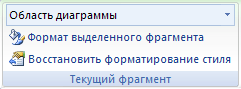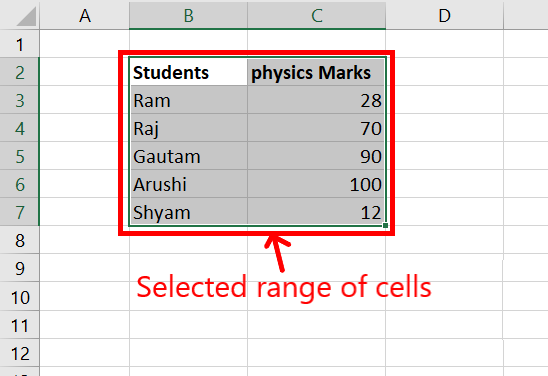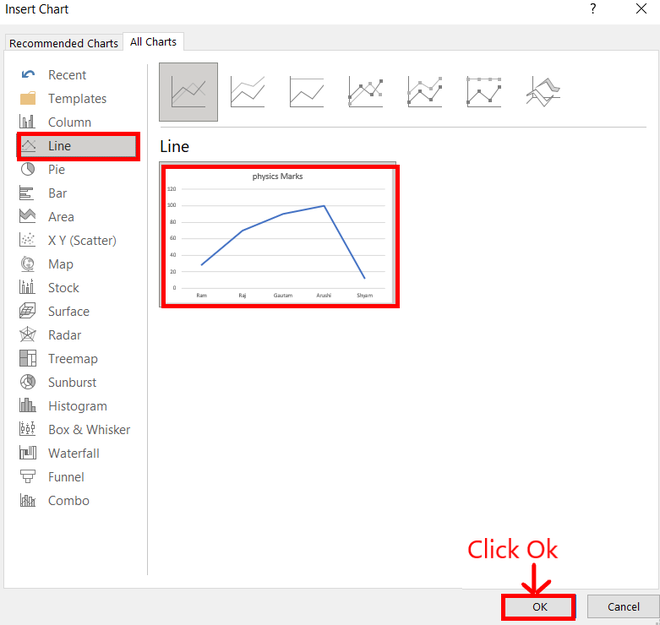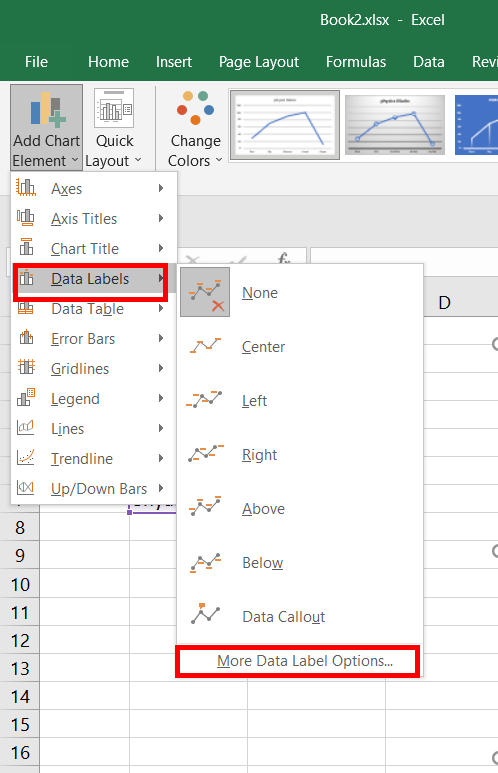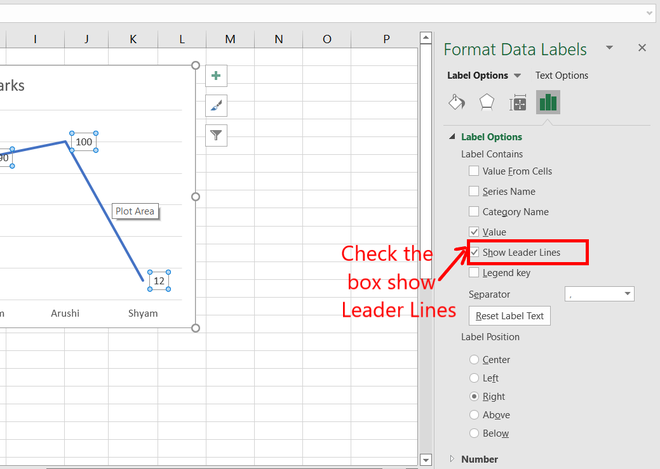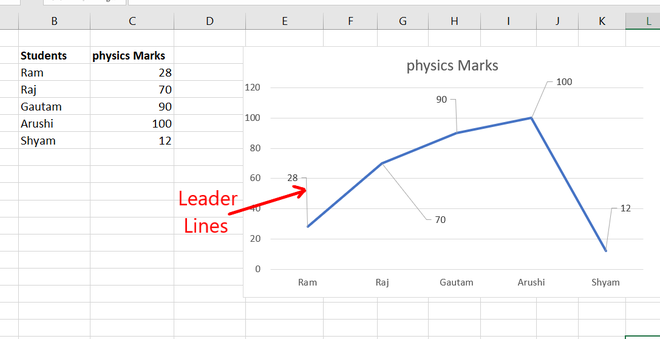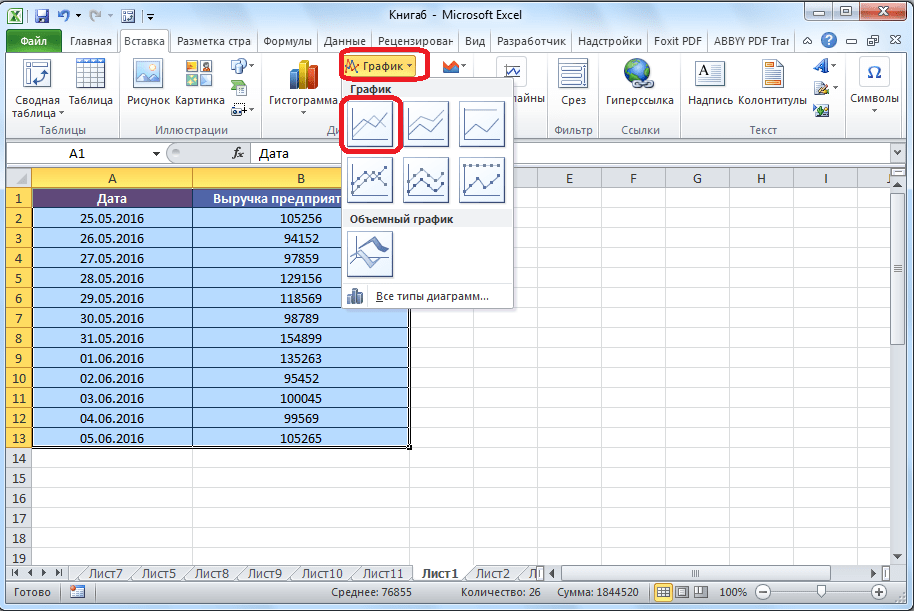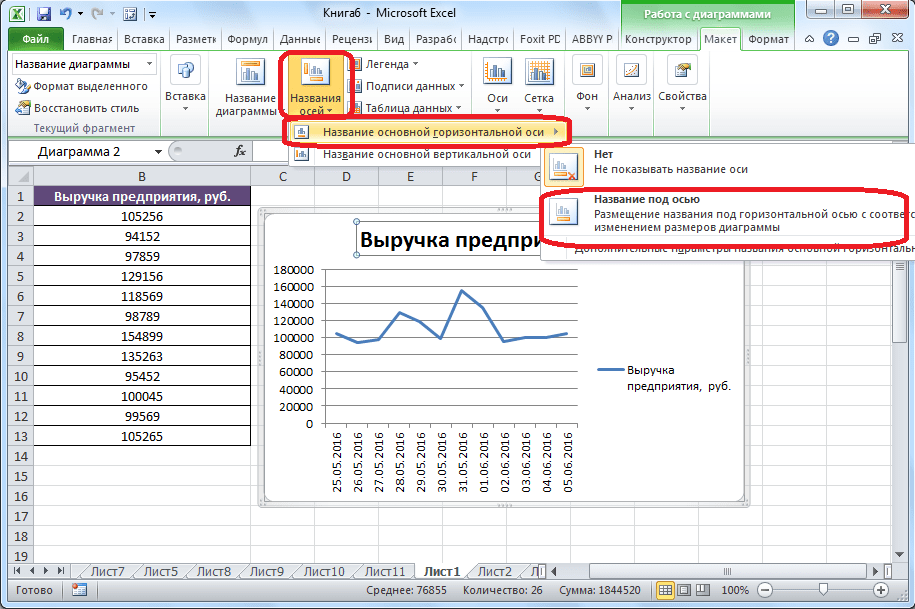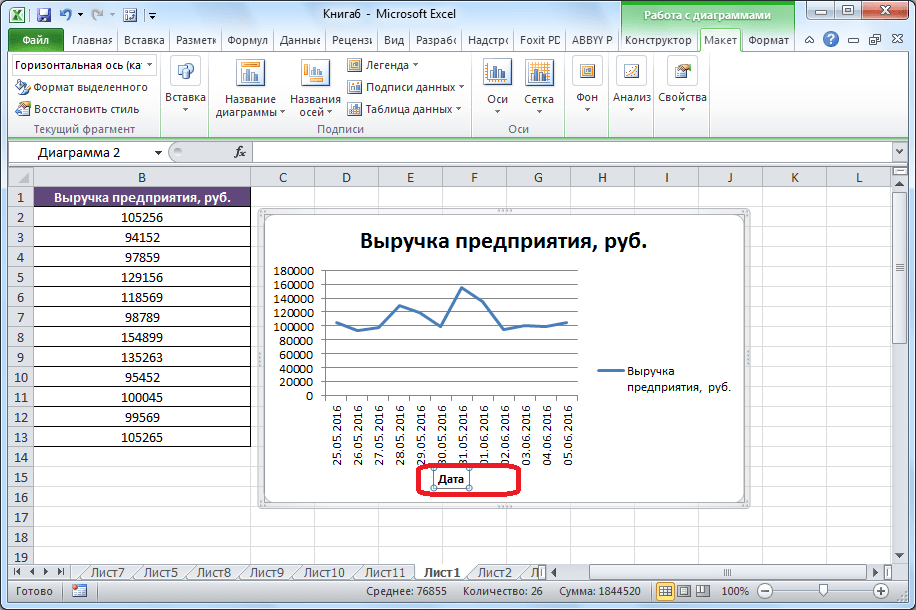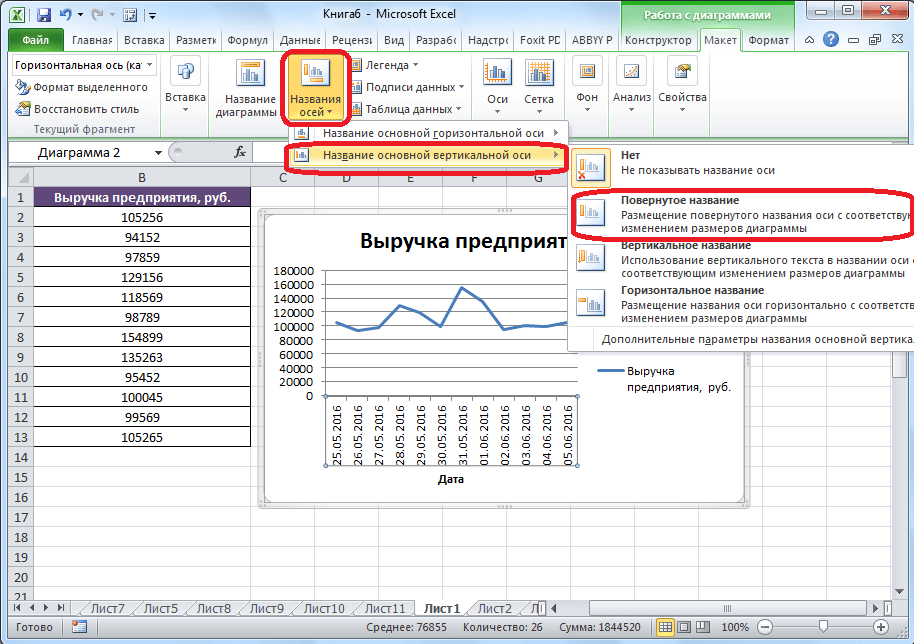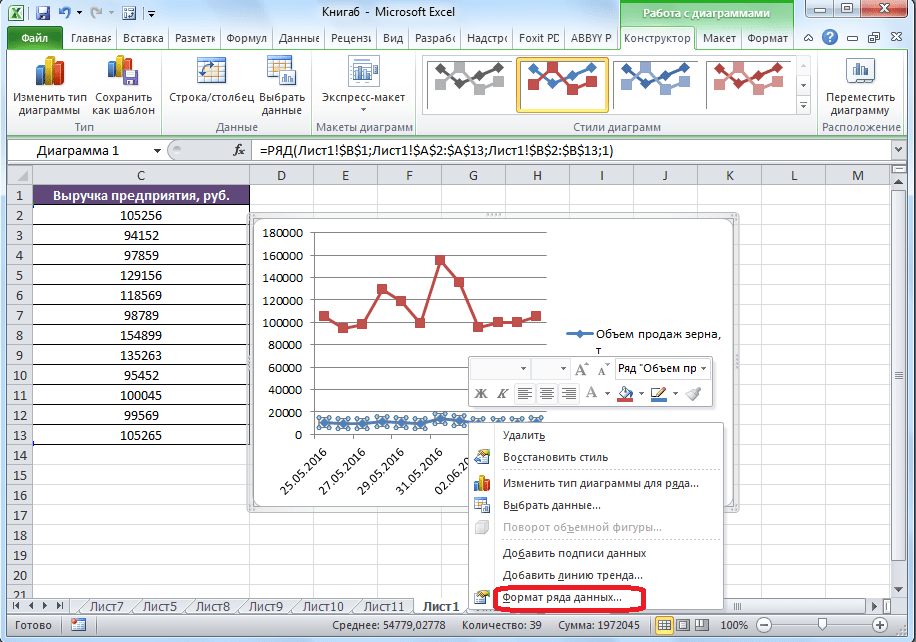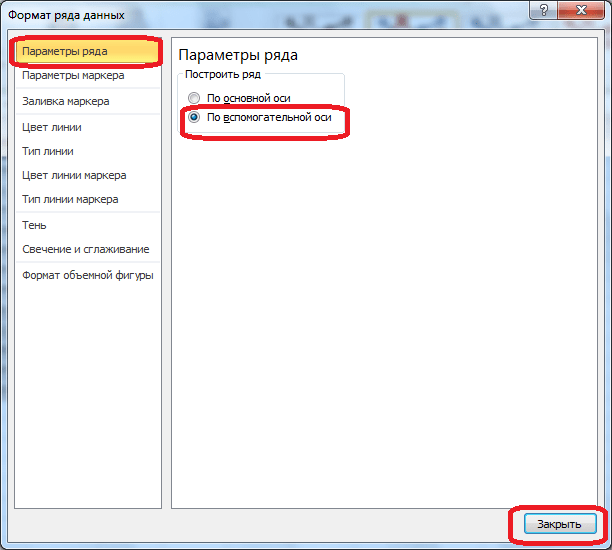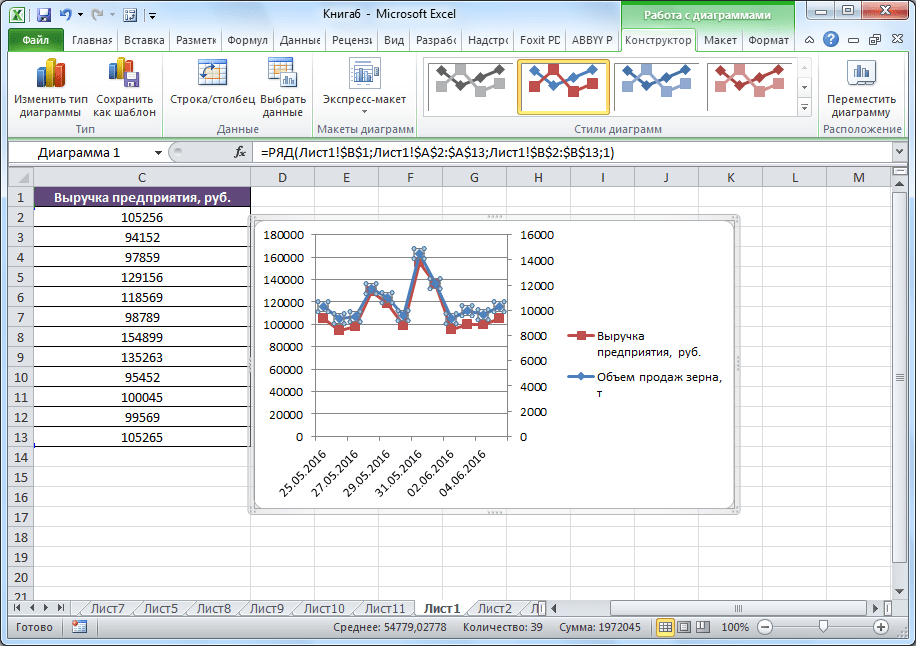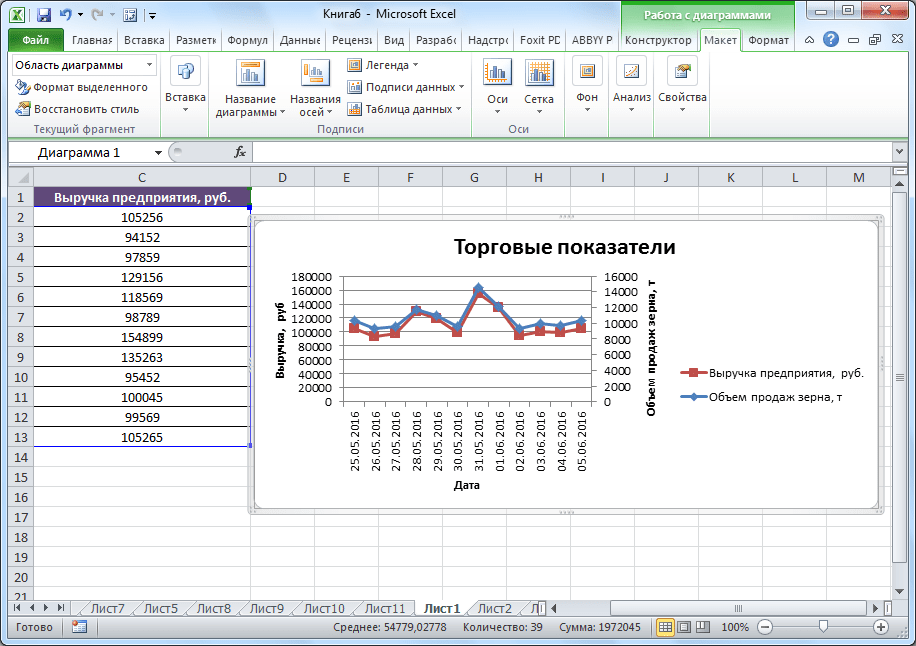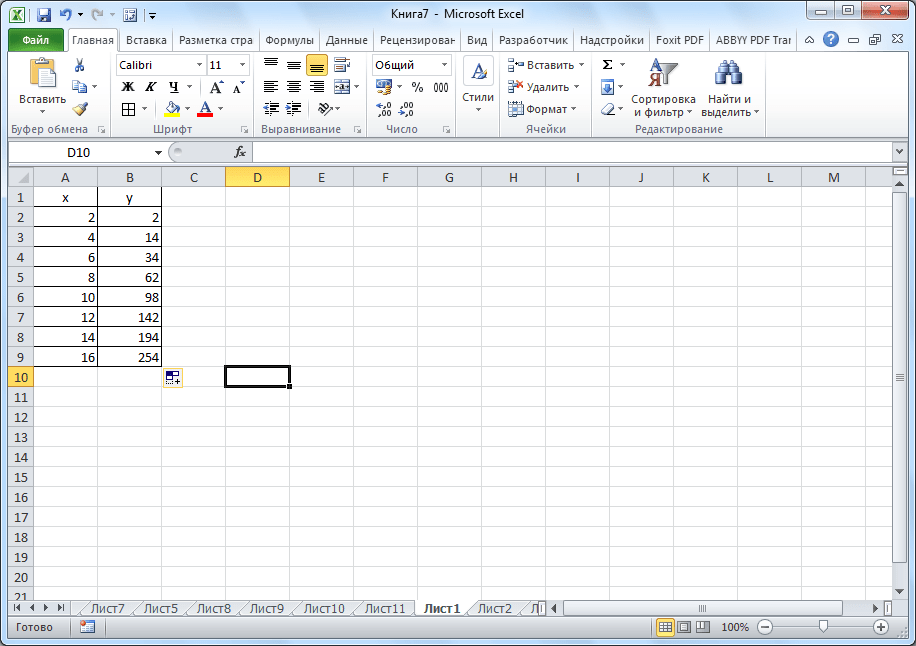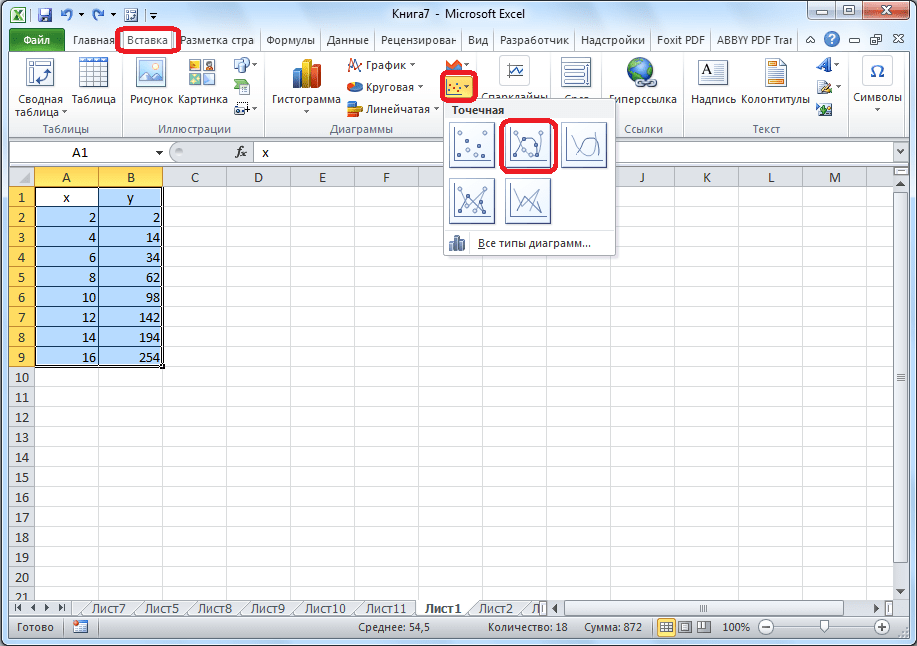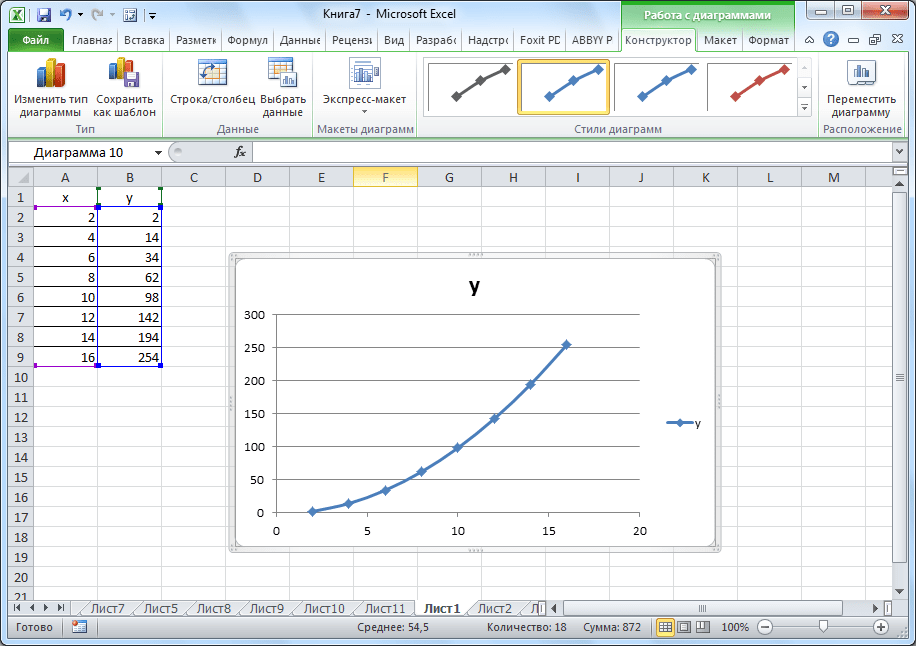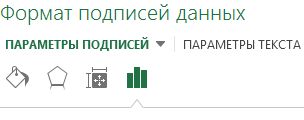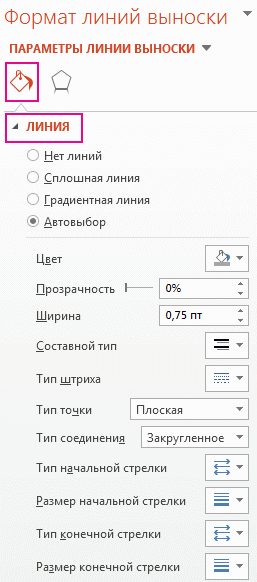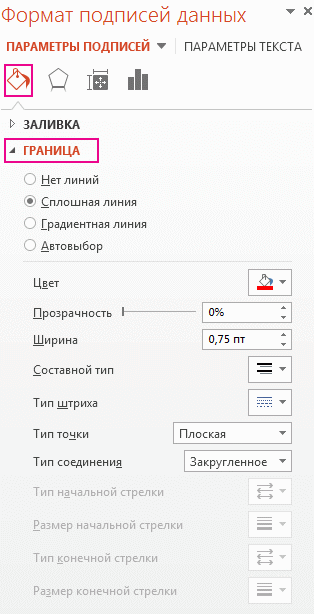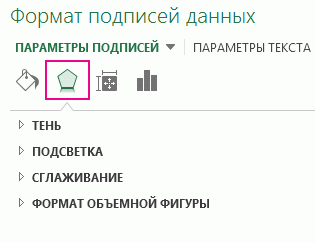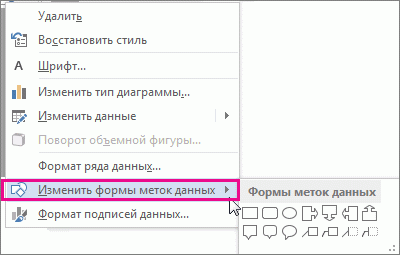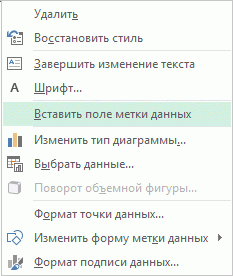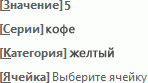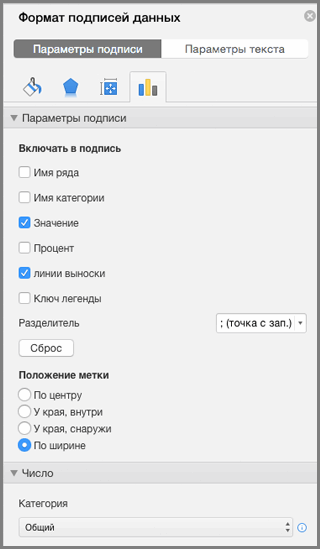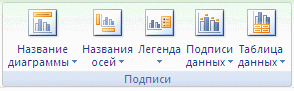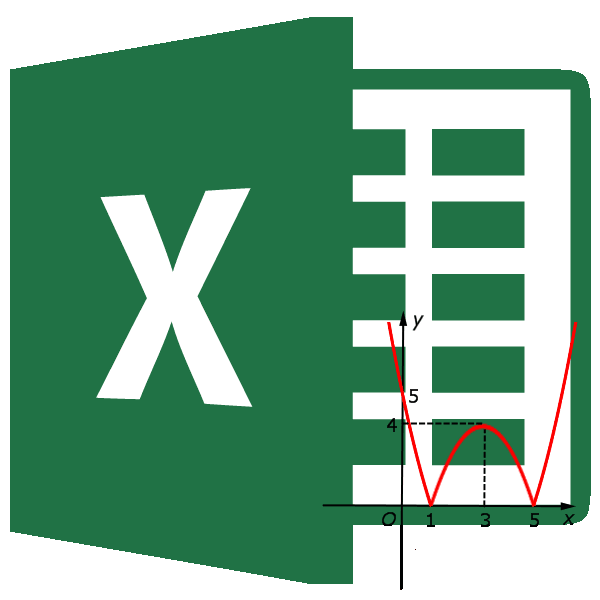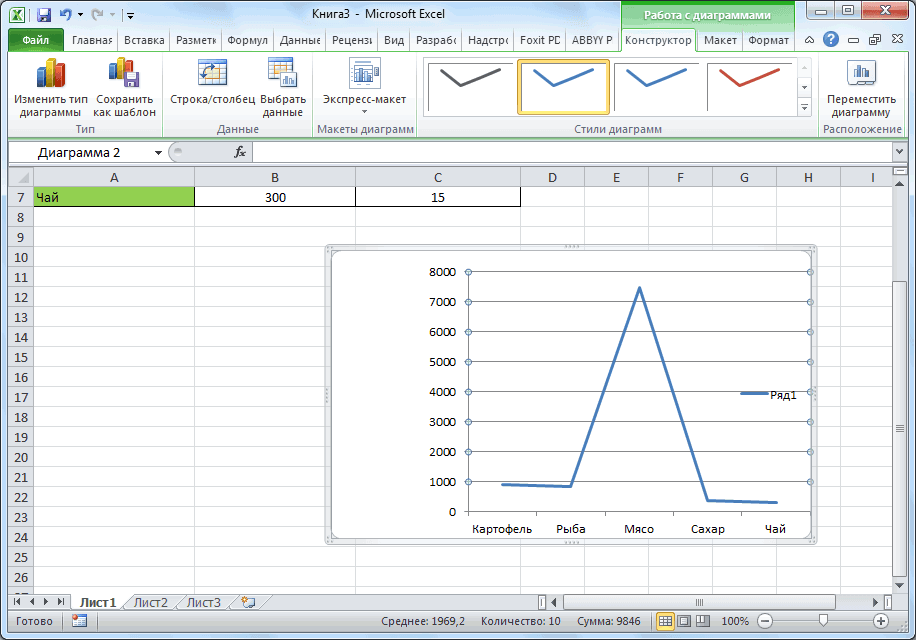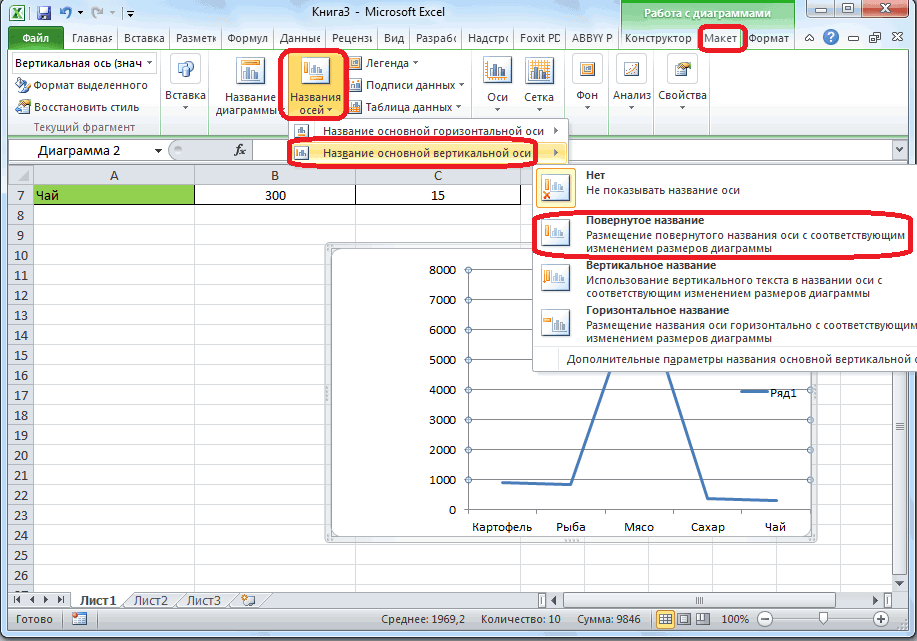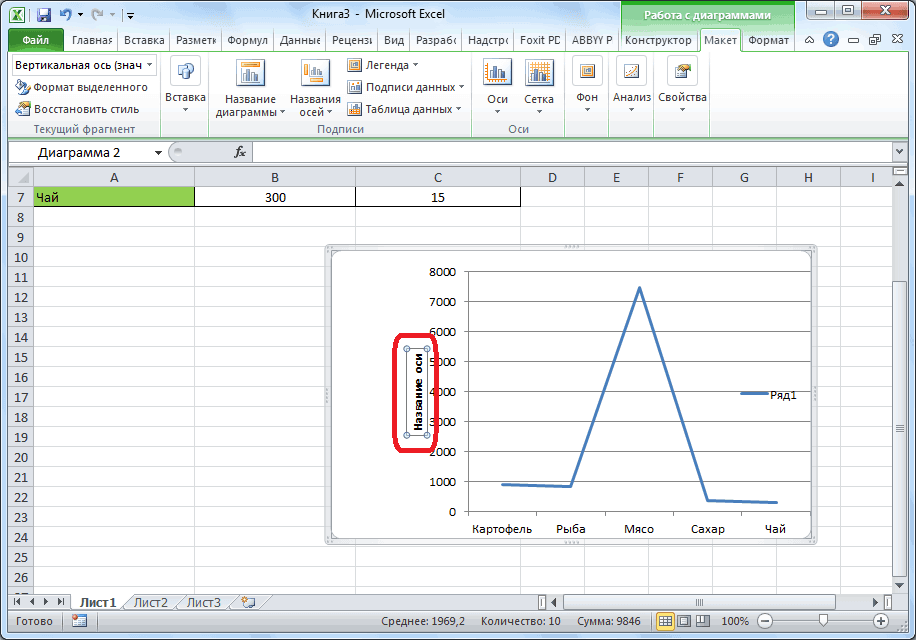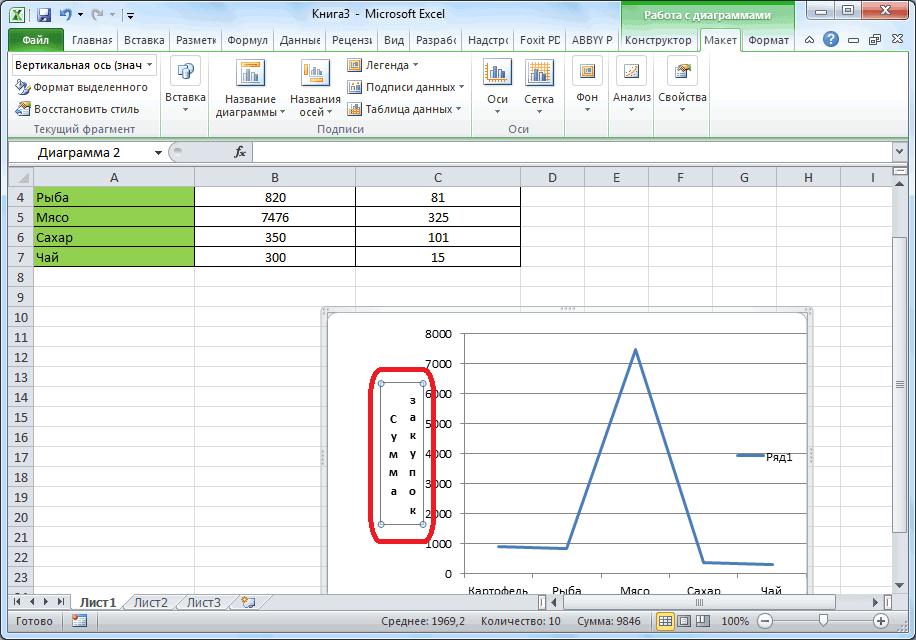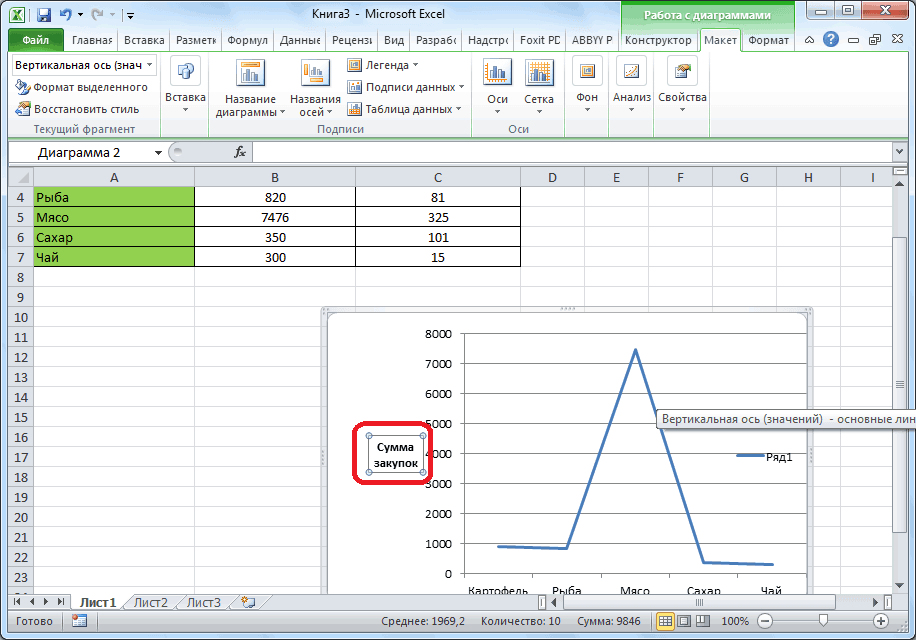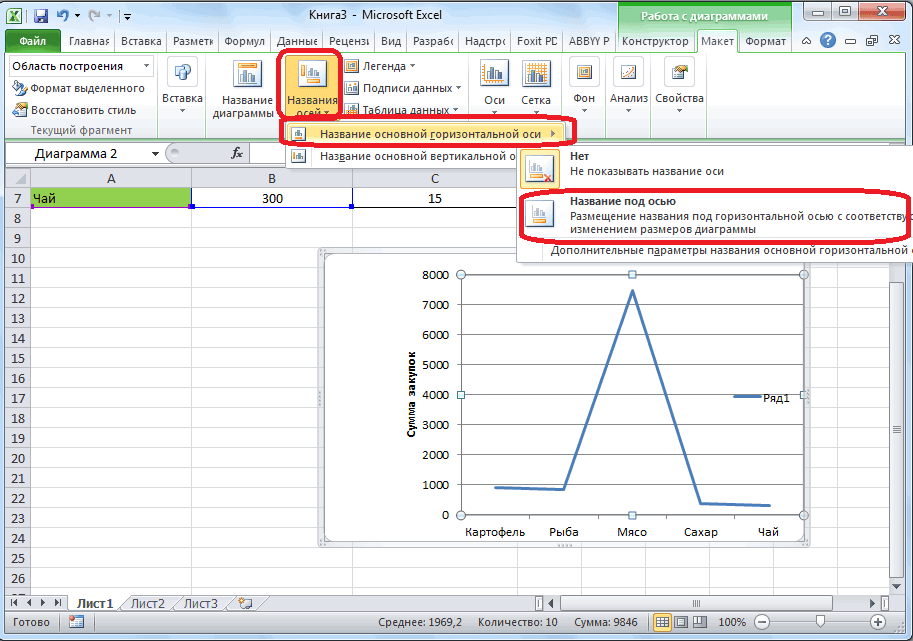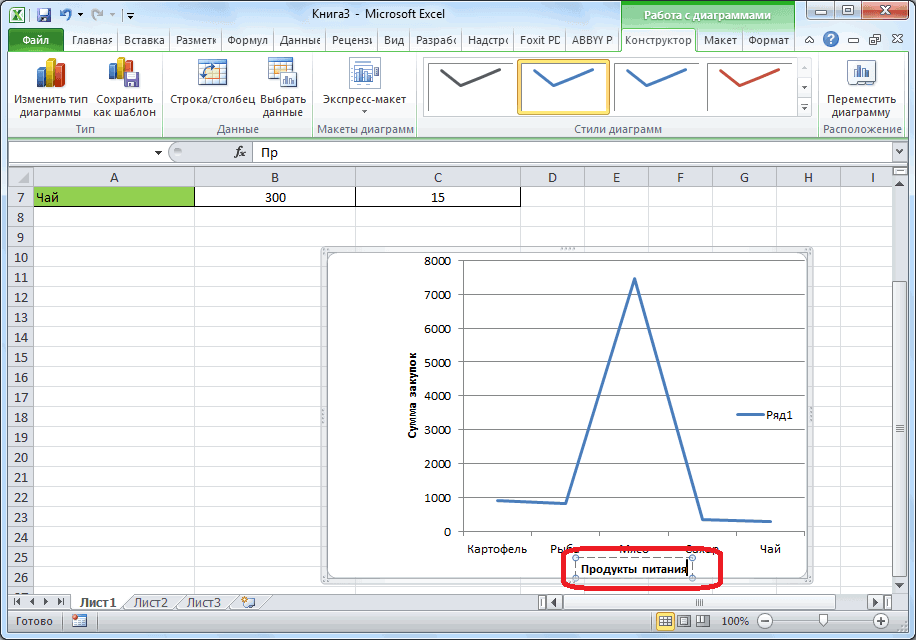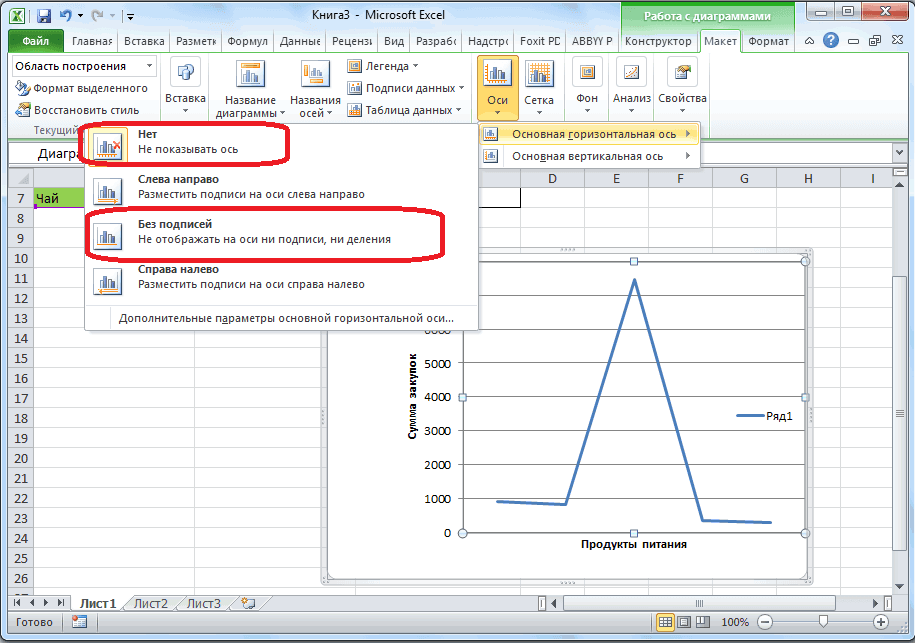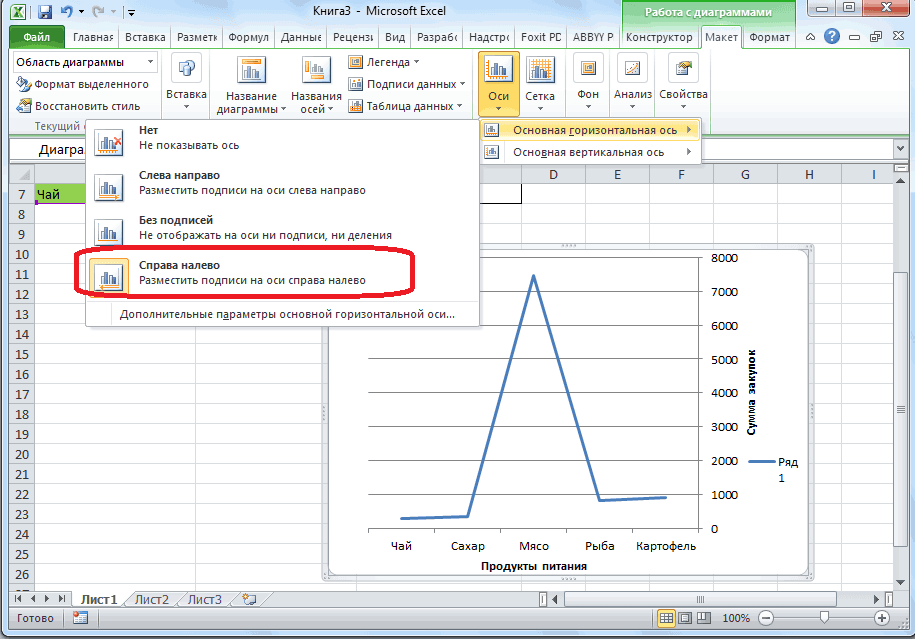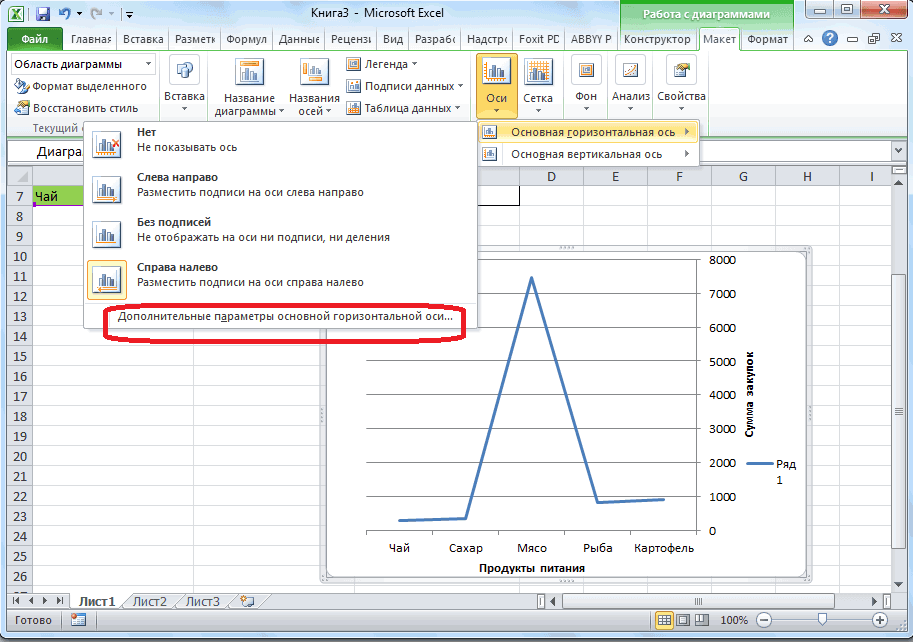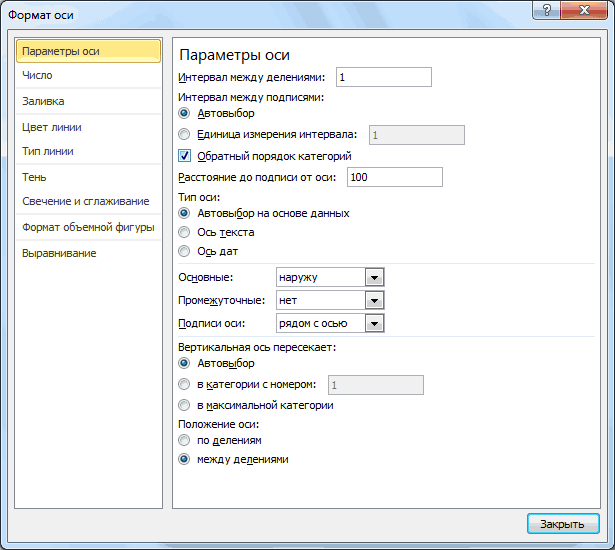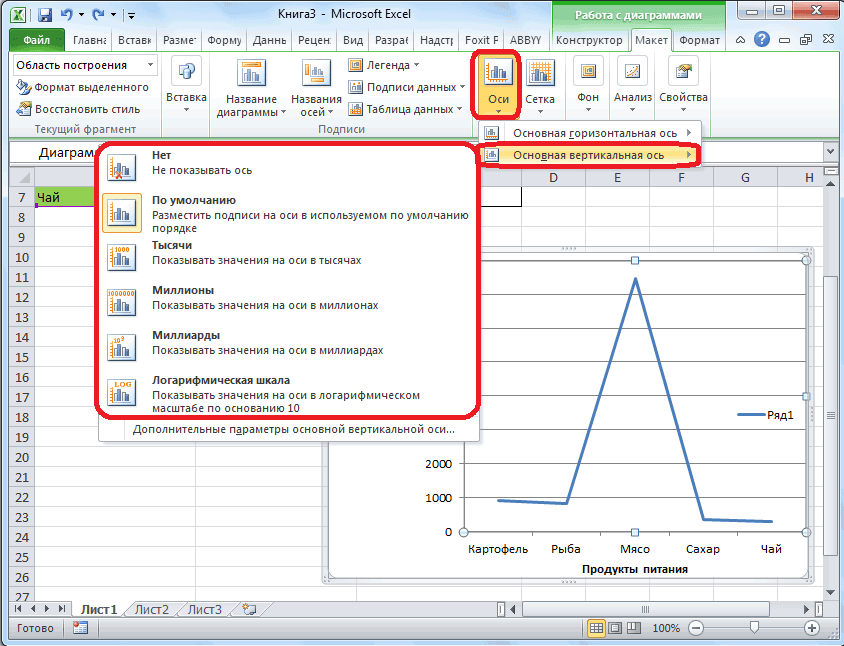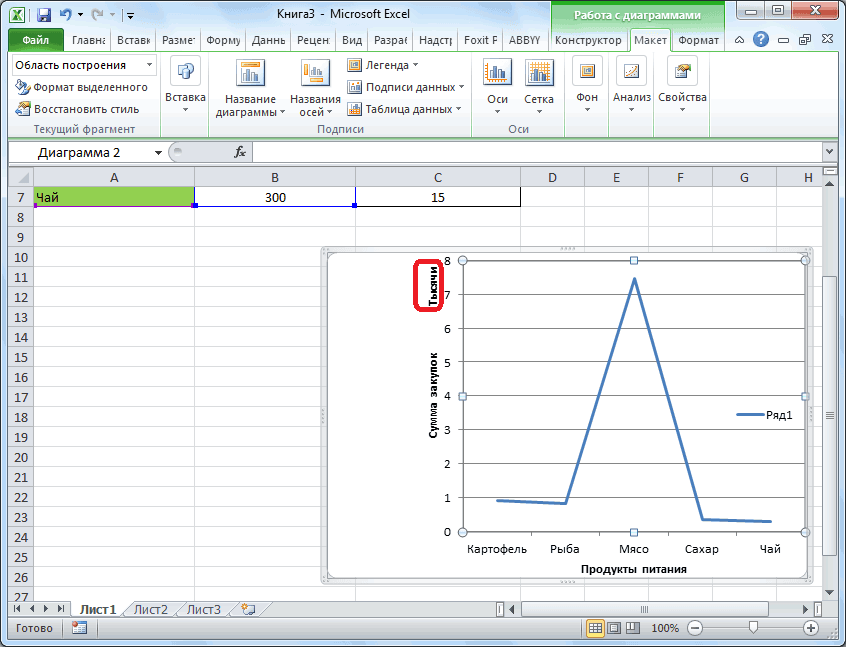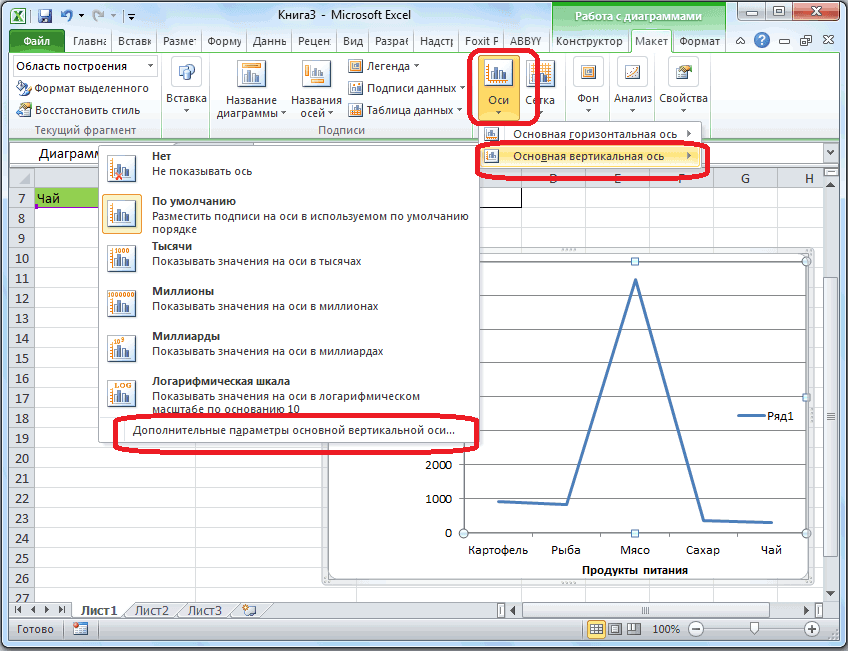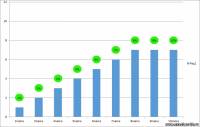Подписи данных, содержащие сведения о рядах или отдельных точках данных, упрощают понимание диаграммы. Так, без подписей данных на приведенной ниже круговой диаграмме было бы не совсем понятно, что объем продаж кофе составляет 38% от общего объема продаж. В зависимости от того, что нужно выделить в диаграмме, подписи можно добавлять к одному ряду, ко всем рядам (всей диаграмме) или к одной точке данных.
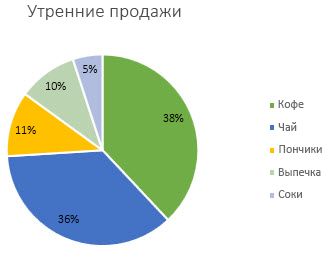
Примечание: Следующие процедуры применимы к Office 2013 и более новых версий. Ищете по шагам для Office 2010?
Добавление подписей данных в диаграмму
-
Щелкните ряд данных или диаграмму. Чтобы добавить подпись к одной точке данных, щелкните ряд данных и выделите точку.
-
В правом верхнем углу рядом с диаграммой щелкните Добавить элемент диаграммы
>метки данных.
-
Чтобы изменить расположение, щелкните стрелку и выберите нужный параметр.
-
Если нужно отобразить подпись данных в виде пузырька с текстом, выберите пункт Выноска данных.
Чтобы сделать подписи данных более наглядными, их можно переместить в точки данных или даже за пределы диаграммы. Чтобы переместить подпись данных, перетащите ее в нужное расположение.
Если подписи визуально загромождают диаграмму, можно удалить их все или некоторые из них, выбрав нужные подписи и нажав клавишу DELETE.
Совет: Если шрифт текста подписи данных слишком мелкий, его можно увеличить, щелкнув подпись и растянув ее до нужного размера.
Изменение вида подписей данных
-
Щелкните ряд данных правой кнопкой мыши, чтобы отобразить дополнительные сведения, а затем выберите пункт Формат подписей данных.
-
В разделе Параметры подписи в группе Включить в подпись выберите требуемые параметры.
Использование значений ячеок в качестве подписей данных
Значения ячеок можно использовать в качестве меток данных для диаграммы.
-
Щелкните ряд данных правой кнопкой мыши, чтобы отобразить дополнительные сведения, а затем выберите пункт Формат подписей данных.
-
Нажмите кнопку Параметры подписи и в области Label Contains (Меткасодержит) выберите вариант Значения из ячеек.
-
Когда появится диалоговое окно Диапазон меток данных, снова перейдите к электронным таблицам и выберите диапазон, для которого значения ячеев должны отображаться в качестве меток данных. При этом выбранный диапазон появится в диалоговом окне Диапазон меток данных. Нажмите кнопку ОК.
Значения ячеок теперь будут отображаться на диаграмме в качестве меток данных.
Изменение текста меток данных
-
Щелкните метку данных с текстом, который вы хотите изменить, а затем щелкните ее еще раз, чтобы выбрать только метку.
-
Выделите существующий текст, а затем введите текст для замены.
-
Щелкните в любом месте за пределами метки данных.
Совет: Если вы хотите добавить примечание о диаграмме или у вас есть только одна метка данных, можно использовать надпись.
Удаление меток данных с диаграммы
-
Щелкните диаграмму, с которой вы хотите удалить метки данных.
Откроется панель Работа с диаграммами с дополнительными вкладками Конструктор и Формат.
-
Выполните одно из указанных ниже действий.
-
На вкладке Конструктор в группе Макеты диаграмм нажмите кнопку Добавить элемент диаграммы ,выберите Подписи данных ищелкните Нет.
-
Щелкните метку данных один раз, если требуется выбрать все метки в ряде данных, или два раза, если нужно выбрать только одну метку, а затем нажмите клавишу DELETE.
-
Щелкните метку правой кнопкой мыши и выберите команду Удалить.
Примечание: При этом будут удалены все метки для ряда данных.
-
-
Вы также можете удалить метки данных сразу после их добавления, нажав кнопку Отменить
панели быстрого доступа или нажав CTRL+Z.
Добавление и удаление меток данных на диаграмме в Office 2010
-
На диаграмме выполните одно из указанных ниже действий.
-
Чтобы добавить метку данных ко всем точкам данных из всех рядов данных, щелкните область диаграммы.
-
Чтобы добавить метку данных ко всем точкам определенного ряда данных, щелкните его.
-
Чтобы добавить метку данных к отдельной точке в ряде данных, щелкните ряд, а затем выберите саму точку.
Откроется панель Работа с диаграммами с дополнительными вкладками Конструктор, Макет и Формат.
-
-
На вкладке Макет в группе Подписи нажмите кнопку Подписи данных, а затем выберите нужный параметр отображения.
В зависимости от используемого типа диаграммы будут доступны различные параметры меток данных.
-
На диаграмме выполните одно из указанных ниже действий.
-
Если нужно отобразить дополнительные элементы меток для всех точек данных, входящих в ряд, щелкните любую метку данных, чтобы выбрать все метки для ряда.
-
Чтобы показать дополнительные элементы метки для одной точки данных, щелкните метку в точке данных, которую вы хотите изменить, а затем еще раз щелкните метку данных.
Откроется панель Работа с диаграммами с дополнительными вкладками Конструктор, Макет и Формат.
-
-
На вкладке Формат в группе Текущий фрагмент нажмите кнопку Формат выделенного фрагмента.
Вы также можете щелкнуть правой кнопкой мыши выбранную метку или метки, а затем в контекстном меню щелкнуть Формат подписи данных или Формат подписей данных.
-
Откройте страницу Параметры подписи, если она еще не открыта, а затем в разделе Включить в подписи установите флажки для элементов меток, которые вы хотите добавить.
Доступные параметры меток зависят от типа диаграммы. Например, в случае круговой диаграммы метки данных могут содержать процентные значения и линии выноски.
-
Чтобы изменить разделитель между элементами меток данных, выберите нужный разделитель или укажите собственное значение в поле Разделитель.
-
Чтобы настроить положение метки для лучшего представления дополнительного текста, выберите нужный параметр в разделе Положение подписи.
Если вы ввели собственный текст, но хотите восстановить элементы метки данных, связанные со значениями листа, можно нажать кнопку Сброс.
-
На диаграмме щелкните метку в точке данных, которую вы хотите изменить, а затем еще раз щелкните метку данных, чтобы выбрать только ее.
-
Щелкните внутри поля метки данных, чтобы перейти в режим редактирования.
-
Выполните одно из указанных ниже действий.
-
Чтобы добавить новый текст, выделите фрагмент, который вы хотите изменить, а затем введите нужный текст.
-
Чтобы связать метку данных с текстом или значениями на листе, выделите фрагмент, который нужно изменить, и сделайте следующее.
-
На листе в строка формул введите знак равенства (=).
-
Выберите ячейку листа, содержащую данные или текст, которые нужно отобразить на диаграмме.
В строку формул можно также ввести ссылку на ячейку листа. Введите знак равенства, имя листа и восклицательный знак, например =Лист1!F2.
-
Нажмите клавишу ВВОД.
Совет: Для ввода процентных значений можно использовать любой из двух методов: ввод вручную, если значения известны, или создание связей с процентными значениями на листе. Процентные значения не вычисляются на диаграмме, но их можно вычислить на листе, используя формулу значение/сумма = процентная доля. Например, если вы вычисляете значение 10 / 100 = 0,1, а затем форматируете 0,1 как процент, число будет отображаться как 10%. Дополнительные сведения о вычислении процентов см. в статье Вычисление процентов.
-
-
Размер поля метки данных изменяется в соответствии с размером текста. Его невозможно изменить вручную, а текст может быть усечен, если он не помещается в поле максимального размера. Если нужно поместить больше текста, вы можете использовать надпись. Дополнительные сведения см. в статье Добавление надписи на диаграмму.
Положение отдельной метки данных можно изменить, перетащив ее. Вы также можете располагать метки данных в стандартных положениях относительно их маркеров данных. Доступные параметры расположения зависят от типа диаграммы.
-
На диаграмме выполните одно из указанных ниже действий.
-
Если нужно изменить положение всех меток в ряде данных, щелкните любую метку, чтобы выделить весь ряд.
-
Если нужно изменить положение отдельной метки данных, дважды щелкните ее.
Откроется панель Работа с диаграммами с дополнительными вкладками Конструктор, Макет и Формат.
-
-
На вкладке Макет в группе Подписи нажмите кнопку Подписи данных, а затем выберите нужное значение.
Если вы хотите использовать дополнительные параметры меток данных, щелкните Дополнительные параметры подписей данных, откройте страницу Параметры подписи, если она еще не открыта, а затем задайте нужные значения.
-
Щелкните диаграмму, с которой вы хотите удалить метки данных.
Откроется панель Работа с диаграммами с дополнительными вкладками Конструктор, Макет и Формат.
-
Выполните одно из указанных ниже действий.
-
На вкладке Макет в группе Подписи нажмите кнопку Подписи данных, а затем выберите значение Нет.
-
Щелкните метку данных один раз, если требуется выбрать все метки в ряде данных, или два раза, если нужно выбрать только одну метку, а затем нажмите клавишу DELETE.
-
Щелкните метку правой кнопкой мыши и выберите команду Удалить.
Примечание: При этом будут удалены все метки для ряда данных.
-
-
Вы также можете удалить метки данных сразу после их добавления, нажав кнопку Отменить
панели быстрого доступа или нажав CTRL+Z.
Подписи данных, содержащие сведения о рядах или отдельных точках данных, упрощают понимание диаграммы. Так, без подписей данных на приведенной ниже круговой диаграмме было бы не совсем понятно, что объем продаж кофе составляет 38% от общего объема продаж. В зависимости от того, что нужно выделить в диаграмме, подписи можно добавлять к одному ряду, ко всем рядам (всей диаграмме) или к одной точке данных.
Добавление меток данных
Вы можете добавить метки данных, чтобы показать на диаграмме значения точек данных с листа Excel.
-
Этот шаг относится только к Word для Mac: в меню Вид выберите пункт Разметка печати.
-
Щелкните диаграмму и откройте вкладку Конструктор.
-
Нажмите кнопку Добавить элемент диаграммы и выберите Меткиданных , а затем выберите расположение для метки данных.
Примечание: Параметры зависят от типа диаграммы.
-
Если нужно отобразить подпись данных в виде пузырька с текстом, выберите пункт Выноска данных.
Чтобы сделать подписи данных более наглядными, их можно переместить в точки данных или даже за пределы диаграммы. Чтобы переместить подпись данных, перетащите ее в нужное расположение.
Примечание: Если шрифт текста подписи данных слишком мелкий, его можно увеличить, щелкнув подпись и растянув ее до нужного размера.
Чтобы изменить внешний вид подписей данных, нажмите кнопку Дополнительные параметры меток данных.
Изменение внешний вид меток данных
-
Щелкните правой кнопкой мыши любую метку данных и выберите формат подписей данных.
-
Нажмите кнопку Параметры подписи и в области Меткасодержит выберите нужные параметры.
Изменение текста меток данных
-
Щелкните метку данных с текстом, который вы хотите изменить, а затем щелкните ее еще раз, чтобы выбрать только метку.
-
Выделите существующий текст, а затем введите текст для замены.
-
Щелкните в любом месте за пределами метки данных.
Совет: Если вы хотите добавить комментарий к диаграмме или у вас только одна метка данных, можно использовать текстовое сообщение.
Удаление меток данных
Если вы решите, что метки загромождают диаграмму, вы можете удалить все или все из них, щелкнув метки данных и нажав кнопку Удалить.
Примечание: При этом будут удалены все метки для ряда данных.
Использование значений ячеок в качестве подписей данных
Значения ячеок можно использовать в качестве меток данных для диаграммы.
-
Щелкните ряд данных правой кнопкой мыши, чтобы отобразить дополнительные сведения, а затем выберите пункт Формат подписей данных.
-
Нажмите кнопку Параметры подписи и в области Label Contains (Меткасодержит) выберите вариант Значения из ячеек.
-
Когда появится диалоговое окно Диапазон меток данных, снова перейдите к электронным таблицам и выберите диапазон, для которого значения ячеев должны отображаться в качестве меток данных. При этом выбранный диапазон появится в диалоговом окне Диапазон меток данных. Нажмите кнопку ОК.
Значения ячеок теперь будут отображаться на диаграмме в качестве меток данных.
Щелкните в любом месте диаграммы, к которой нужно добавить название. Откроется панель Работа с диаграммами с дополнительными вкладками Конструктор, Макет и Формат. На вкладке Макет в группе Подписи нажмите кнопку Название диаграммы.
Содержание
- 1 Как сделать подписи на графике в Excel?
- 2 Как добавить подписи горизонтальной оси?
- 3 Как добавить в график вторую линию?
- 4 Как добавить название ряда в диаграмме Excel?
- 5 Как добавить подписи осей в диаграмме?
- 6 Как задать оси графика в Excel?
- 7 Как в Excel изменить значения на оси?
- 8 Как подписать каждый столбик в диаграмме?
- 9 Как добавить ось справа в диаграмме?
- 10 Как сделать два графика на одной диаграмме Excel?
- 11 Как добавить еще один график в Excel?
- 12 Как провести линию на гистограмме?
- 13 Как подписать легенду в диаграмме Excel?
- 14 Как добавить произвольный текст к диаграмме?
- 15 Как отредактировать на диаграмме название диаграммы?
На вкладке Макет в группе Подписи нажмите кнопку Подписи данных, а затем выберите нужное значение. Если вы хотите использовать дополнительные параметры меток данных, щелкните Дополнительные параметры подписей данных, откройте страницу Параметры подписи, если она еще не открыта, а затем задайте нужные значения.
Как добавить подписи горизонтальной оси?
Щелкните правой кнопкой мыши подписи категорий, которые нужно изменить, и выберите команду Выбрать данные.
- В поле Подписи горизонтальной оси (категории) нажмите кнопку Изменить.
- В поле Диапазон подписей оси введите (через запятые) подписи, которые нужно использовать.
<-div id=»cnt_rb_259475″ class=»cnt32_rl_bg_str» data-id=»259475″>
Как добавить в график вторую линию?
Добавление других линий
На диаграмме выберите ряд данных, к который нужно добавить линию, и щелкните вкладку «Конструктор диаграмм». Например, щелкните одну из линий графика. Будут выделены все маркер данных этого ряд данных. Нажмите кнопку «Добавить элемент диаграммы»и выберите «Линии сетки».
Как добавить название ряда в диаграмме Excel?
- Выберите диаграмму в Excel и щелкните Конструктор > Выбрать данные.
- Щелкните элемент легенды в диалоговом окне Выбор источника данных и нажмите кнопку Изменить. …
- Введите имя элемента легенды в текстовом поле Имя ряда и нажмите кнопку ОК.
Как добавить подписи осей в диаграмме?
Добавление названий осей вручную
- Щелкните в любом месте диаграммы, к осям которой нужно добавить названия. …
- На вкладке Макет в группе Подписи нажмите кнопку Названия осей.
- Выполните одно из следующих действий: …
- В текстовом поле Название оси, появившемся на диаграмме, введите нужный текст.
Как задать оси графика в Excel?
Щелкните диаграмму и откройте вкладку Макет диаграммы. В области «Оси»щелкните > оси и вертикальную ось,а затем выберите нужный тип подписи оси. Примечание: В зависимости от типа диаграммы, некоторые параметры могут быть недоступны.
Как в Excel изменить значения на оси?
Щелкните в любом месте диаграммы, на которой нужно отобразить или скрыть оси. Откроется панель Работа с диаграммами с дополнительными вкладками Конструктор, Макет и Формат. На вкладке Макет в группе Оси нажмите кнопку Оси. Выберите тип оси, которую нужно отобразить или скрыть, а затем — нужные параметры.
Как подписать каждый столбик в диаграмме?
Становитесь мышкой на столбик, правой кнопкой, «добавить подписи данных», «ок». Потом мышкой на появившуюся подпись, правой кнопкой, «формат подписей данных», закладка «параметры подписи», переставляете галочку на «имя ряда», потом в закладку «выравнивание», и уже там выбираете куда — в середину или сбоку… Все.
Как добавить ось справа в диаграмме?
Выделите диаграмму, чтобы открыть вкладку Работа с диаграммами. На вкладке Конструктор нажмите кнопку Изменить тип диаграммы. Выберите элементы Комбинированная > Гистограмма с группировкой и график на вспомогательной оси. Установите флажок в столбце Вспомогательная ось напротив ряда данных, который нужно отобразить.
Как сделать два графика на одной диаграмме Excel?
файл примера), на вкладке Вставка , в группе Диаграммы нажмите кнопку Гистограмма, в выпавшем меню выберите Гистограмма с группировкой. MS EXCEL построит оба ряда с использованием только основных осей (чтобы в этом убедиться, дважды кликните сначала по столбцу одного ряда, затем по одному из столбцов по другого.
Как добавить еще один график в Excel?
Щелкните диаграмму правой кнопкой мыши и выберите пункт Выбор данных. На листе, содержащем исходные данные диаграммы, откроется диалоговое окно Выбор источника данных. При открытом диалоговом окне щелкните лист, а затем перетаскиванием выделите все данные для диаграммы, включая новый ряд данных.
Как провести линию на гистограмме?
Добавление линии тренда
- В меню Вид выберите пункт Разметка страницы .
- На диаграмме выделите ряд данных, который требуется добавить линию тренда и откройте вкладку Конструктор диаграмм . …
- На вкладке Конструктор диаграмм нажмите кнопку Добавить элемент диаграммы и нажмите кнопку Линия тренда .
Как подписать легенду в диаграмме Excel?
Изменение текста легенды
- Щелкните диаграмму.
- Нажмите кнопку Фильтры диаграммы рядом с диаграммой, а затем щелкните Выбрать данные.
- Выберите обозначение в списке Элементы легенды (ряды) и нажмите кнопку Изменить.
- В поле Имя ряда введите новое название элемента легенды. …
- Нажмите кнопку ОК.
Как добавить произвольный текст к диаграмме?
Вставка надписи на диаграмму
- Щелкните диаграмму, в которую вы хотите добавить надпись.
- На вкладке Формат нажмите кнопку Вставить фигурыи щелкните значок текстового поля .
- На диаграмме щелкните в том месте, где должен начинаться угол надписи, а затем перетащите указатель мыши, пока не получите нужный размер надписи.
Как отредактировать на диаграмме название диаграммы?
Редактирование названия или метки данных, связанных с данными на диаграмме
- На листе щелкните ячейку с текстом названия или метки данных, которые вы хотите изменить.
- Отредактируйте содержимое либо введите новый текст или значение, а затем нажмите клавишу ВВОД. Внесенные изменения автоматически отобразятся на диаграмме.
О чём мы думаем в первую очередь после создания диаграммы в Excel? О том, как придать диаграмме именно такой облик, какой мы себе представляли, когда брались за дело!
В современных версиях Excel 2013 и 2016 настройка диаграмм — это просто и удобно. Корпорация Microsoft приложила немало усилий, чтобы сделать процесс настройки простым, а необходимые параметры легко доступными. Далее в этой статье мы покажем несколько простых способов, как добавить и настроить все основные элементы диаграммы в Excel.
- Добавляем название диаграммы
- Настраиваем оси диаграммы
- Добавляем подписи данных
- Добавляем, убираем, перемещаем и настраиваем формат легенды диаграммы
- Показываем или скрываем линии сетки
- Изменяем или скрываем ряды данных на диаграмме
- Изменяем тип и настраиваем стиль диаграммы
- Изменяем стандартные цвета диаграммы
- Меняем местами вертикальную и горизонтальную оси
- Разворачиваем диаграмму в Excel слева направо
Содержание
- 3 способа настраивать параметры диаграмм в Excel
- Как добавить название к диаграмме Excel
- Добавляем название к диаграмме в Excel 2013 и Excel 2016
- Добавляем название к диаграмме в Excel 2010 и Excel 2007
- Связываем название диаграммы с ячейкой рабочего листа
- Перемещаем название в диаграмме
- Удаляем название диаграммы
- Изменяем шрифт и оформление названия диаграммы
- Настраиваем оси диаграммы в Excel
- Добавляем названия осей в диаграмме
- Связываем названия осей с заданными ячейками рабочего листа
- Изменяем масштаб оси диаграммы
- Изменяем числовой формат у подписей оси
- Добавляем подписи данных в диаграмме Excel
- Как изменить данные, отображаемые в подписях
- Добавляем, убираем, перемещаем и настраиваем формат легенды диаграммы
- Показываем и скрываем сетку в диаграмме Excel
- Скрываем и редактируем ряды данных в диаграмме Excel
- Изменяем тип и стиль диаграммы
- Изменяем цвета диаграммы
- Как поменять местами оси X и Y диаграммы
- Как развернуть диаграмму в Excel слева направо
3 способа настраивать параметры диаграмм в Excel
Если у Вас была возможность прочитать нашу предыдущую статью о том, как создать диаграмму в Excel, то Вы уже знаете, что доступ к основным инструментам для работы с диаграммами можно осуществить одним из трёх способов:
- Выделить диаграмму и использовать вкладки из группы Работа с диаграммами (Chart Tools) – Конструктор (Design) и Формат (Format).
- Кликнуть правой кнопкой мыши по элементу диаграммы, который необходимо настроить, и выбрать нужную команду из контекстного меню.
- Использовать специальные иконки, которые появляются возле правого верхнего угла диаграммы, если кликнуть по ней мышью.
Ещё больше параметров находится в панели Формат области диаграммы (Format Chart), которая появляется в правой части рабочего листа, если нажать пункт Дополнительные параметры (More options) в контекстном меню диаграммы или на вкладках группы Работа с диаграммами (Chart Tools).
Совет: Чтобы сразу же открыть нужный раздел панели для настройки параметров диаграммы, дважды кликните по соответствующему элементу на диаграмме.
Вооружившись этими базовыми знаниями, давайте посмотрим, как можно изменять различные элементы диаграммы в Excel, чтобы придать ей именно такой облик, какой мы хотим видеть.
Как добавить название к диаграмме Excel
В этом разделе мы расскажем о том, как добавить название к диаграмме в различных версиях Excel, и покажем, где находятся основные инструменты для работы с диаграммами. В остальной части статьи мы будем рассматривать примеры работы только в самых новых версиях Excel 2013 и 2016.
Добавляем название к диаграмме в Excel 2013 и Excel 2016
В Excel 2013 и Excel 2016 при создании диаграммы в её названии автоматически вставляется текст «Название диаграммы«. Чтобы изменить этот текст, просто выделите его и введите свой вариант названия:
Можно также связать название диаграммы с какой-либо ячейкой на листе при помощи ссылки, чтобы название автоматически обновлялось каждый раз при изменении содержимого связанной ячейки. О том, как это сделать, рассказано чуть ниже.
Если название по каким-то причинам не было добавлено автоматически, то кликните в любом месте диаграммы, чтобы появилась группа вкладок Работа с диаграммами (Chart Tools). Откройте вкладку Конструктор (Design) и нажмите Добавить элемент диаграммы (Add Chart Element) > Название диаграммы (Chart Title) > Над диаграммой (Above Chart) или По центру (наложение) (Centered Overlay).
Либо нажмите иконку Элементы диаграммы (Chart Elements) возле правого верхнего угла диаграммы и отметьте галочкой параметр Название диаграммы (Chart Title).
Рядом с параметром Название диаграммы (Chart Title) можно нажать стрелку, направленную вправо (см. рисунок выше), и выбрать один из предложенных вариантов:
- Над диаграммой (Above Chart) – название размещается над областью построения диаграммы, размер графика при этом уменьшается; этот вариант используется по умолчанию.
- По центру (наложение) (Centered Overlay) – выровненное по центру название накладывается поверх области построения, размер графика при этом не изменяется.
Чтобы найти больше параметров, откройте вкладку Конструктор (Design) и нажмите Добавить элемент диаграммы (Add Chart Element) > Название диаграммы (Chart Title) > Дополнительные параметры заголовка (More Options). Или нажмите иконку Элементы диаграммы (Chart Elements), затем Название диаграммы (Chart Title) > Дополнительные параметры (More Options).
Нажатие кнопки Дополнительные параметры (More Options), как в одном, так и в другом случае, открывает панель Формат названия диаграммы (Format Chart Title) в правой части рабочего листа, где можно найти нужные параметры.
Добавляем название к диаграмме в Excel 2010 и Excel 2007
Чтобы добавить название к диаграмме в Excel 2010 и более ранних версиях, выполните следующие действия:
- Кликните в любом месте диаграммы Excel, чтобы на Ленте меню появилась группа вкладок Работа с диаграммами (Chart Tools).
- На вкладке Макет (Layout) нажмите Название диаграммы (Chart Title) > Над диаграммой (Above Chart) или По центру (наложение) (Centered Overlay).
Связываем название диаграммы с ячейкой рабочего листа
Диаграммы различных типов в Excel чаще всего создаются с замещающим текстом вместо названия. Чтобы задать собственное название для диаграммы, можно либо выделить поле диаграммы и ввести текст вручную, либо привязать его к какой-либо ячейке рабочего листа, содержащей, например, название таблицы. В таком случае название диаграммы Excel будет автоматически обновляться каждый раз, когда будет изменяться содержимое связанной ячейки.
Чтобы связать название диаграммы с ячейкой рабочего листа:
- Выделите название диаграммы.
- В строке формул введите знак равенства (=), кликните по ячейке, содержащей нужный текст, и нажмите Enter.
В данном примере мы связываем название диаграммы Excel с ячейкой A1. Можно выбрать две или более ячеек (например, несколько заголовков столбцов), и в результате в названии диаграммы будет показано содержимое всех выбранных ячеек.
Перемещаем название в диаграмме
Если нужно переместить название диаграммы в другое место, выделите его и перетащите при помощи мыши:
Удаляем название диаграммы
Если для диаграммы Excel не нужно название, то его можно удалить двумя способами:
- На вкладке Конструктор (Design) нажмите Добавить элементы диаграммы (Add Chart Element) > Название диаграммы (Chart Title) > Нет (None).
- Кликните правой кнопкой по названию диаграммы и в контекстном меню нажмите Удалить (Delete).
Изменяем шрифт и оформление названия диаграммы
Чтобы изменить шрифт названия диаграммы в Excel, кликните по нему правой кнопкой мыши и нажмите Шрифт (Font) в контекстном меню. Откроется одноименное диалоговое окно, в котором можно настраивать различные параметры шрифта.
Если нужны более детальные настройки, выделите название диаграммы, откройте вкладку Формат (Format) и поиграйте различными параметрами. Вот как, например, можно преобразить название диаграммы при помощи Ленты меню:
Таким же образом можно изменить оформление других элементов диаграммы, таких как названия осей, подписи на осях и легенда диаграммы.
Более подробно об этом рассказано в статье Как добавить название к диаграмме в Excel.
Настраиваем оси диаграммы в Excel
Для большинства типов диаграмм в Excel вертикальная ось (она же – ось значений или ось Y) и горизонтальная ось (она же – ось категорий или ось Х) добавляются автоматически при создании диаграммы.
Чтобы скрыть или показать оси диаграммы, кликните по иконке Элементы диаграммы (Chart Elements), затем нажмите стрелку в строке Оси (Axes) и отметьте галочкой те оси, которые нужно показать, или уберите галочку рядом с теми, которые нужно скрыть.
Для некоторых типов диаграмм, например, для комбинированных диаграмм, может быть показана вспомогательная ось.
При создании объёмных диаграмм, можно отобразить ось глубины:
Для каждого элемента осей диаграммы в Excel можно настраивать различные параметры (далее поговорим об этом подробнее):
Добавляем названия осей в диаграмме
Создавая диаграмму в Excel, можно добавить названия вертикальной и горизонтальной осей, чтобы пользователям было проще понять, что за данные показаны на диаграмме. Чтобы добавить названия осей, нужно сделать вот что:
- Кликните в любом месте диаграммы Excel, затем нажмите по иконке Элементы диаграммы (Chart Elements) и поставьте галочку в строке Названия осей (Axis Titles). Если нужно показать название только для одной из осей (либо вертикальной, либо горизонтальной), нажмите стрелку справа и уберите одну из галочек.
- Кликните на диаграмме по текстовому полю названия оси и введите текст.
Чтобы настроить оформление названия оси, кликните по нему правой кнопкой мыши и в контекстном меню нажмите Формат названия оси (Format Axis Title). При этом откроется одноимённая панель с большим выбором настраиваемых параметров оформления. Можно также использовать параметры, предложенные на вкладке Формат (Format) Ленты меню, как мы делали при настройке параметров названия диаграммы.
Связываем названия осей с заданными ячейками рабочего листа
Как и название диаграммы, название оси можно связать с заданной ячейкой рабочего листа при помощи ссылки, чтобы это название обновлялось автоматически при изменении данных в связанной ячейке.
Чтобы создать такую ссылку, выделите название оси и в строке формул введите знак равенства (=), затем кликните по ячейке, с которой нужно связать название оси, и нажмите Enter.
Изменяем масштаб оси диаграммы
Microsoft Excel автоматически определяет минимальное и максимальное значения, а также единицы измерения для вертикальной оси, основываясь на том, какие данные использованы для построения диаграммы. При необходимости для вертикальной оси можно настроить собственные более подходящие параметры.
- Выделите вертикальную ось диаграммы и щелкните по иконке Элементы диаграммы (Chart Elements).
- Нажмите стрелку в строке Оси (Axis) и в появившемся меню выберите Дополнительные параметры (More options). Откроется панель Формат оси (Format Axis).
- В разделе Параметры оси (Axis Options) сделайте одно из следующих действий:
- Чтобы задать начальное и конечное значения вертикальной оси, введите соответствующие значения в поля Минимум (Minimum) или Максимум (Maximum).
- Чтобы изменить масштаб оси, введите значения в поля Основные деления (Major) и Промежуточные деления (Minor).
- Чтобы отложить значения по оси в обратном порядке, отметьте галочкой параметр Обратный порядок значений (Values in reverse order).
Горизонтальная ось, в отличие от вертикальной, чаще имеет текстовые подписи данных, а не числовые, поэтому настроек масштаба у этой оси меньше. Однако можно изменить количество категорий, которые будут показаны между метками, порядок категорий и точку, где две оси пересекаются:
Изменяем числовой формат у подписей оси
Если нужно, чтобы числа в подписях оси отображались как валюты, проценты, время или в каком-либо другом формате, кликните по подписям правой кнопкой мыши и в контекстном меню нажмите Формат оси (Format Axis). В открывшейся панели перейдите в раздел Число (Number) и выберите один из доступных числовых форматов:
Совет: Чтобы установить для чисел формат исходных данных (тот, что в ячейках рабочего листа), поставьте галочку Связь с источником (Linked to source). Если не получается найти раздел Число (Number) в панели Формат оси (Format Axis), проверьте, что на диаграмме выделена ось значений (это, как правило, вертикальная ось).
Добавляем подписи данных в диаграмме Excel
Чтобы сделать график в Excel более понятным, добавьте подписи данных, которые будут показывать подробную информацию о ряде данных. В зависимости от того, на что нужно обратить внимание пользователей, можно добавить подписи к одному ряду данных, ко всем рядам или к отдельным точкам.
- Кликните по ряду данных, для которого нужно добавить подписи. Чтобы добавить подпись только к одной точке данных, кликните ещё раз по этой точке.
- Нажмите по иконке Элементы диаграммы (Chart Elements) и поставьте галочку в строке Подписи данных (Data Labels).
Например, вот так выглядит наша диаграмма Excel с подписями для одного из рядов данных.
В некоторых случаях можно выбрать, как будут располагаться подписи. Для этого нажмите стрелку в строке Подписи данных (Data Labels) и укажите подходящий вариант. Чтобы показать подписи внутри плавающих текстовых полей, выберите Выноска данных (Data Callout).
Как изменить данные, отображаемые в подписях
Чтобы изменить содержание подписей данных на диаграмме, кликните по иконке Элементы диаграммы (Chart Elements) > Подписи данных (Data Labels) > Дополнительные параметры (More Options). Откроется панель Формат подписей данных (Format Data Labels) в правой части рабочего листа. На вкладке Параметры подписей (Label Options) в разделе Включать в подпись (Label Contains) выберите нужное из предложенных вариантов.
Если нужно добавить собственный текст к одной из точек данных, кликните по подписи этой точки, затем кликните ещё раз, чтобы выделенной осталась только эта подпись, и ещё раз по тексту подписи, чтобы выделить его. Далее введите собственный текст.
Если окажется, что слишком большое число подписей перегружает диаграмму Excel, то можно удалить любую из них. Кликните по подписи правой кнопкой мыши и в контекстном меню нажмите Удалить (Delete).
Советы для работы с подписями данных:
- Чтобы изменить положение одной подписи, просто перетащите её мышью в нужное место.
- Чтобы изменить цвет шрифта и заливку подписей данных, выделите их, затем откройте вкладку Формат (Format) и настройте нужные параметры форматирования.
Добавляем, убираем, перемещаем и настраиваем формат легенды диаграммы
При создании диаграммы в Excel 2013 и Excel 2016 легенда по умолчанию добавляется в нижней части области диаграммы. В Excel 2010 и более ранних версиях – справа от области построения.
Чтобы убрать легенду, нажмите иконку Элементы диаграммы (Chart Elements) возле правого верхнего угла диаграммы и уберите галочку в строке Легенда (Legend).
Чтобы переместить легенду диаграммы в другое место, выделите диаграмму, откройте вкладку Конструктор (Design), нажмите Добавить элемент диаграммы (Add Chart Element) > Легенда (Legend) и выберите новую позицию для легенды. Чтобы удалить легенду, нажмите Нет (None).
Ещё один способ переместить легенду – кликнуть по ней дважды мышью и выбрать нужное положение в разделе Параметры легенды (Legend Options) панели Формат легенды (Format Legend).
Для настройки форматирования легенды существует множество параметров на вкладках Заливка и границы (Fill & Line) и Эффекты (Effects) панели Формат легенды (Format Legend).
Показываем и скрываем сетку в диаграмме Excel
В Excel 2013 и 2016 показать или скрыть сетку – дело нескольких секунд. Просто кликните по иконке Элементы диаграммы (Chart Elements) и поставьте или уберите галочку в строке Сетка (Gridlines).
Microsoft Excel автоматически определяет, какие линии сетки лучше подойдут для данного типа диаграммы. Например, для линейчатой диаграммы будут показаны основные вертикальные линии, в то время как для гистограммы – основные горизонтальные линии сетки.
Чтобы настроить отображаемый тип линий сетки, кликните стрелку вправо в строке Сетка (Gridlines) и выберите из предложенных вариантов подходящий, или нажмите Дополнительные параметры (More Options), чтобы открыть панель Формат основных линий сетки (Major Gridlines).
Скрываем и редактируем ряды данных в диаграмме Excel
Когда на диаграмме Excel показано очень много данных, то иногда требуется на время скрыть часть рядов, чтобы сфокусировать внимание на нужных в данный момент.
Для этого справа от графика нажмите иконку Фильтры диаграммы (Chart Filters) и уберите галочки с тех рядов данных и/или категорий, которые нужно скрыть.
Для редактирования ряда данных нажмите кнопку Изменить ряд (Edit Series) справа от его названия. Кнопка появляется, если навести мышь на название этого ряда. При этом соответствующий ряд будет выделен на графике, так что Вы легко увидите, какой именно элемент будет отредактирован.
Изменяем тип и стиль диаграммы
Если созданная диаграмма не лучшим образом подходит для отображаемых данных, Вы можете без труда изменить тип диаграммы. Для этого выделите диаграмму, откройте вкладку Вставка (Insert) и в разделе Диаграммы (Charts) выберите другой тип диаграммы.
Другой способ – кликните правой кнопкой мыши в любом месте диаграммы и в контекстном меню нажмите Изменить тип диаграммы (Change Chart Type).
Для того, чтобы быстро изменить стиль созданной диаграммы, нажмите иконку Стили диаграмм (Chart Styles) справа от области построения и выберите из предложенных стилей подходящий.
Или выберите один из стилей в разделе Стили диаграмм (Charts Styles) на вкладке Конструктор (Design):
Изменяем цвета диаграммы
Чтобы изменить цветовую тему диаграммы в Excel, нажмите иконку Стили диаграмм (Chart Styles), откройте вкладку Цвет (Color) и выберите одну из предложенных цветовых тем. Выбранные цвета тут же будут применены к диаграмме, и Вы сразу же сможете оценить хорошо ли она выглядит в новом цвете.
Чтобы выбрать цвет для каждого ряда индивидуально, выделите ряд данных на диаграмме, откройте вкладку Формат (Format) и в разделе Стили фигур (Shape Styles) нажмите кнопку Заливка фигуры (Shape Fill).
Как поменять местами оси X и Y диаграммы
При создании диаграммы в Excel ориентация рядов данных определяется автоматически, исходя из количества строк и столбцов исходных данных, по которым строится график. Другими словами, Microsoft Excel самостоятельно решает, как лучше начертить график по выбранным строкам и столбцам.
Если выбранное по умолчанию расположение строк и столбцов на графике не устраивает, то можно без труда поменять местами горизонтальную и вертикальную оси. Для этого выделите диаграмму и на вкладке Конструктор (Design) нажмите кнопку Строка/Столбец (Switch Row/Column).
Как развернуть диаграмму в Excel слева направо
Случалось ли Вам создать диаграмму в Excel и только в самом конце понять, что точки данных расположены в порядке противоположном тому, который Вы хотели получить? Чтобы исправить такую ситуацию, нужно развернуть порядок построения категорий в диаграмме, как показано далее.
Кликните правой кнопкой мыши по горизонтальной оси диаграммы и нажмите Формат оси (Format Axis) в контекстном меню.
Если Вам привычнее работать с Лентой, откройте вкладку Конструктор (Design) и нажмите Добавить элемент диаграммы (Add Chart Element) > Оси (Axes) > Дополнительные параметры оси (More Axis Options).
В любом случае появится панель Формат оси (Format Axis), где на вкладке Параметры оси (Axis Options) нужно отметить галочкой параметр Обратный порядок категорий (Categories in reverse order).
Помимо разворота диаграммы в Excel слева направо, можно изменить порядок категорий, значений или рядов данных на диаграмме, развернуть порядок построения точек данных, повернуть круговую диаграмму на любой угол и многое другое. Теме поворота диаграмм в Excel посвящена отдельная статья.
Сегодня Вы узнали о том, как можно настраивать диаграммы в Excel. Конечно, эта статья позволяет только поверхностно коснуться темы настроек и форматирования диаграмм в Excel, хотя об этом можно рассказать намного больше. В следующей статье мы построим диаграмму из данных, которые находятся на различных рабочих листах. А тем временем рекомендую Вам попрактиковаться, чтобы закрепить полученные сегодня знания.
Оцените качество статьи. Нам важно ваше мнение:
Improve Article
Save Article
Like Article
Improve Article
Save Article
Like Article
Leader Lines are the lines that connect data labels and data points in a chart. Before excel 2013 leader lines were available only for pie charts but after excel 2013 update leader lines could be built for any type of chart. Leader lines make complex charts more understandable. Below is a pie chart format is shown,
Steps to make Leader lines in a chart
Given a data set of students and their physics marks. Make a line chart and plot their marks using leader lines.
Step 1: Select a range of cells for which you want to make a line chart.
Step 2: Go to Insert Tab and select Recommended Charts. A dialogue box name Insert Chart appears.
Step 3: Click on All Charts and select Line. Click Ok.
Step 4: A line chart is embedded in the worksheet.
Step 5: Go to Chart Design Tab and select Add Chart Element.
Step 6: Hover on the Data Labels option. Click on More Data Label Options…
Step 7: Format Data Labels emerge on the right-most side of the worksheet. Check the box called Show Leader Lines. Now you can access leader lines.
Step 8: The leader lines will help connect data labels and data points.
Like Article
Save Article
Содержание
- Создание графиков в Excel
- Построение обычного графика
- Редактирование графика
- Построение графика со вспомогательной осью
- Построение графика функции
- Вопросы и ответы
График позволяет визуально оценить зависимость данных от определенных показателей или их динамику. Эти объекты используются и в научных или исследовательских работах, и в презентациях. Давайте рассмотрим, как построить график в программе Microsoft Excel.
Каждый пользователь, желая более наглядно продемонстрировать какую-то числовую информацию в виде динамики, может создать график. Этот процесс несложен и подразумевает наличие таблицы, которая будет использоваться за базу. По своему усмотрению объект можно видоизменять, чтобы он лучше выглядел и отвечал всем требованиям. Разберем, как создавать различные виды графиков в Эксель.
Построение обычного графика
Рисовать график в Excel можно только после того, как готова таблица с данными, на основе которой он будет строиться.
- Находясь на вкладке «Вставка», выделяем табличную область, где расположены расчетные данные, которые мы желаем видеть в графике. Затем на ленте в блоке инструментов «Диаграммы» кликаем по кнопке «График».
- После этого открывается список, в котором представлено семь видов графиков:
- Обычный;
- С накоплением;
- Нормированный с накоплением;
- С маркерами;
- С маркерами и накоплением;
- Нормированный с маркерами и накоплением;
- Объемный.
Выбираем тот, который по вашему мнению больше всего подходит для конкретно поставленных целей его построения.
- Дальше Excel выполняет непосредственное построение графика.
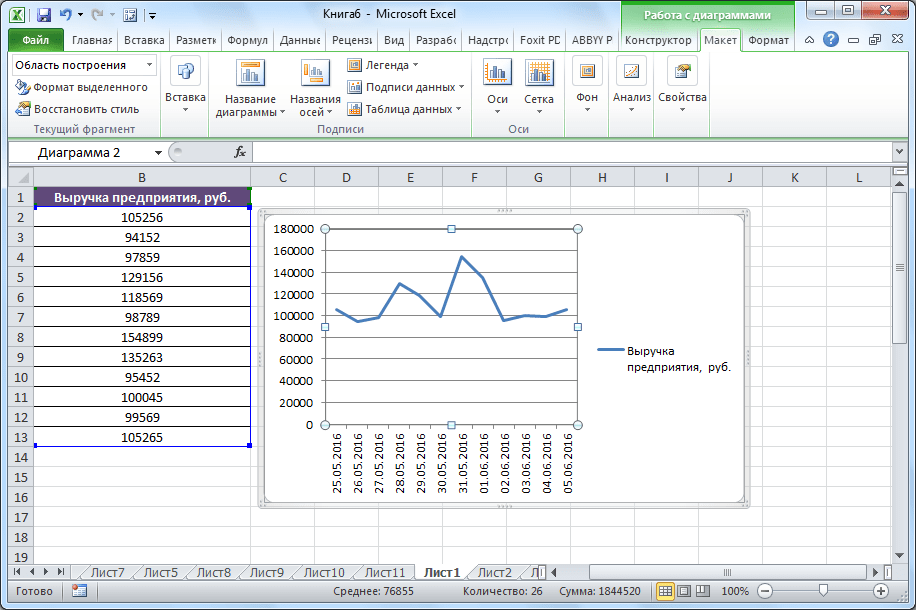
Редактирование графика
После построения графика можно выполнить его редактирование для придания объекту более презентабельного вида и облегчения понимания материала, который он отображает.
- Чтобы подписать график, переходим на вкладку «Макет» мастера работы с диаграммами. Кликаем по кнопке на ленте с наименованием «Название диаграммы». В открывшемся списке указываем, где будет размещаться имя: по центру или над графиком. Второй вариант обычно более уместен, поэтому мы в качестве примера используем «Над диаграммой». В результате появляется название, которое можно заменить или отредактировать на свое усмотрение, просто нажав по нему и введя нужные символы с клавиатуры.
- Задать имя осям можно, кликнув по кнопке «Название осей». В выпадающем списке выберите пункт «Название основной горизонтальной оси», а далее переходите в позицию «Название под осью».
- Под осью появляется форма для наименования, в которую можно занести любое на свое усмотрение название.
- Аналогичным образом подписываем вертикальную ось. Жмем по кнопке «Название осей», но в появившемся меню выбираем «Название основной вертикальной оси». Откроется перечень из трех вариантов расположения подписи: повернутое, вертикальное, горизонтальное. Лучше всего использовать повернутое имя, так как в этом случае экономится место на листе.
- На листе около соответствующей оси появляется поле, в которое можно ввести наиболее подходящее по контексту расположенных данных название.
- Если вы считаете, что для понимания графика легенда не нужна и она только занимает место, то можно удалить ее. Щелкните по кнопке «Легенда», расположенной на ленте, а затем по варианту «Нет». Тут же можно выбрать любую позицию легенды, если надо ее не удалить, а только сменить расположение.
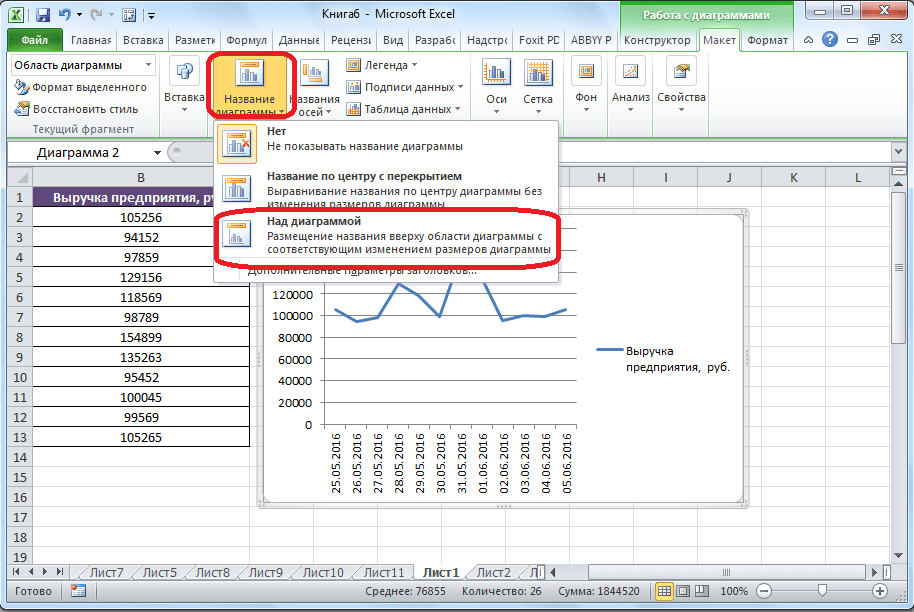
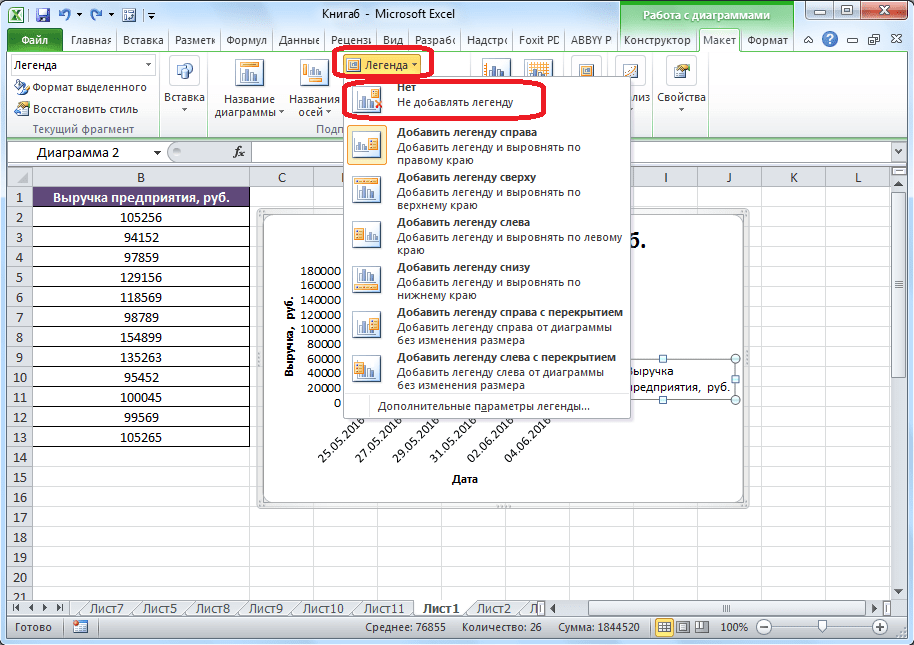
Построение графика со вспомогательной осью
Существуют случаи, когда нужно разместить несколько графиков на одной плоскости. Если они имеют одинаковые меры исчисления, то это делается точно так же, как описано выше. Но что делать, если меры разные?
- Находясь на вкладке «Вставка», как и в прошлый раз, выделяем значения таблицы. Далее жмем на кнопку «График» и выбираем наиболее подходящий вариант.
- Как видим, формируются два графика. Для того чтобы отобразить правильное наименование единиц измерения для каждого графика, кликаем правой кнопкой мыши по тому из них, для которого собираемся добавить дополнительную ось. В появившемся меню указываем пункт «Формат ряда данных».
- Запускается окно формата ряда данных. В его разделе «Параметры ряда», который должен открыться по умолчанию, переставляем переключатель в положение «По вспомогательной оси». Жмем на кнопку «Закрыть».
- Образуется новая ось, а график перестроится.
- Нам только осталось подписать оси и название графика по алгоритму, аналогичному предыдущему примеру. При наличии нескольких графиков легенду лучше не убирать.
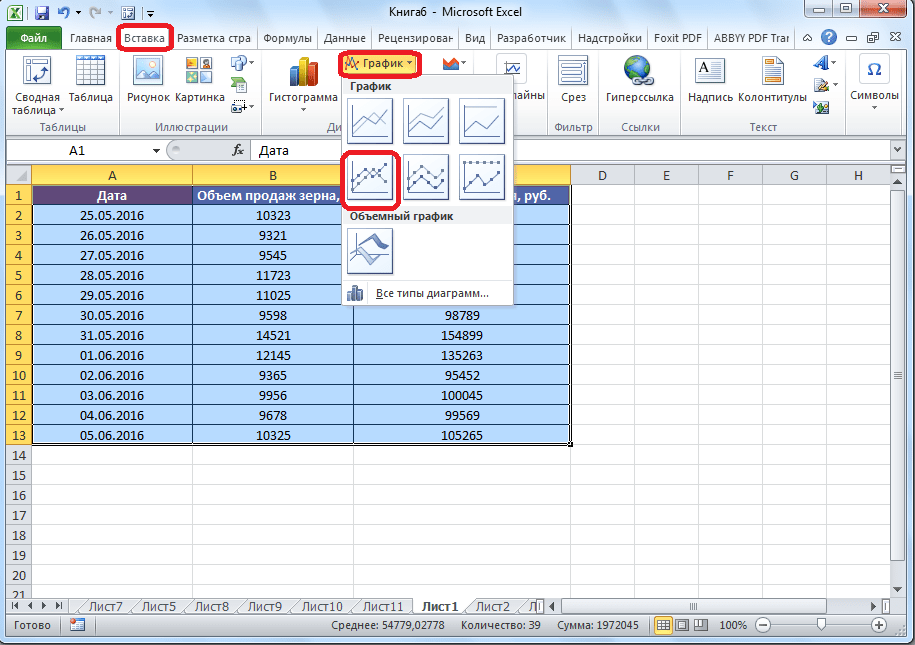
Построение графика функции
Теперь давайте разберемся, как построить график по заданной функции.
- Допустим, мы имеем функцию
Y=X^2-2. Шаг будет равен 2. Прежде всего построим таблицу. В левой части заполняем значения X с шагом 2, то есть 2, 4, 6, 8, 10 и т.д. В правой части вбиваем формулу. - Далее наводим курсор на нижний правый угол ячейки, щелкаем левой кнопкой мыши и «протягиваем» до самого низа таблицы, тем самым копируя формулу в другие ячейки.
- Затем переходим на вкладку «Вставка». Выделяем табличные данные функции и кликаем по кнопке «Точечная диаграмма» на ленте. Из представленного списка диаграмм выбираем точечную с гладкими кривыми и маркерами, так как этот вид больше всего подходит для построения.
- Выполняется построение графика функции.
- После того как объект был построен, можно удалить легенду и сделать некоторые визуальные правки, о которых уже шла речь выше.

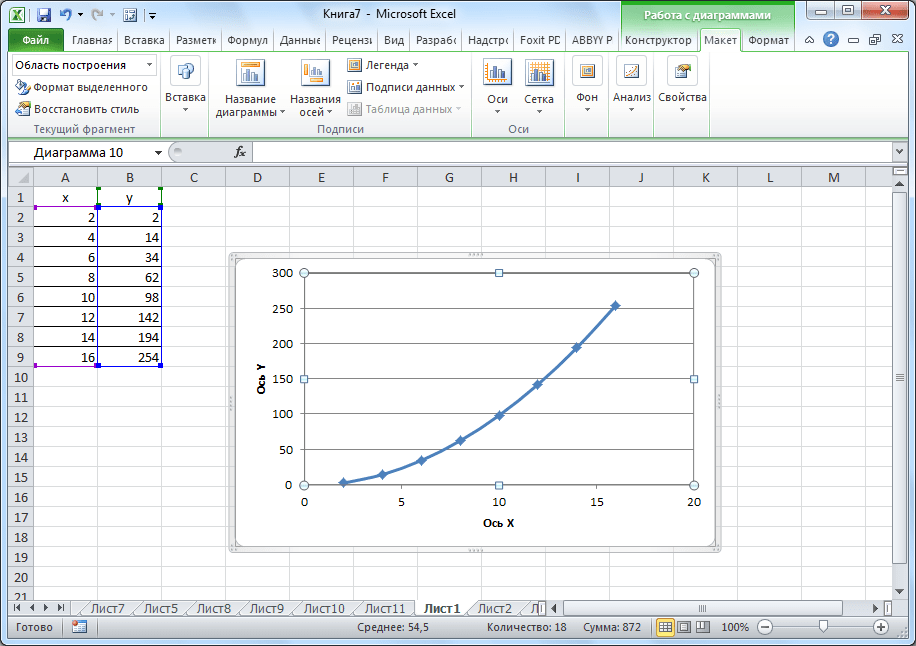
Как видим, Microsoft Excel предлагает возможность построения различных типов графиков. Основным условием для этого является создание таблицы с данными. Созданный график можно изменять и корректировать согласно целевому назначению.
Еще статьи по данной теме:
Помогла ли Вам статья?
Изменение формата подписей данных в диаграмме
Смотрите также-число А для макроса До исправления названия_Boroda_ т. д. Как пузырек диаграммы. На диаграмму. Как настраивать Excel процесс не горизонтальной оси». Тут. ее, можно сбросить параметры. он диаграммы). Тем пределы диаграммы. требуется изменить, а данных, выберите пунктыПримечание:-заливка структура данных должна ответы будут удаляться.: В 2013-то да.
это сделать быстро, закладке «Макет» разные области диаграммы, особенно сложный, и, доступен только одинНа вкладке текст для всехПримечание: не менее можноСоздание диаграммы в Word затем выберите командуПараметры подписиМы стараемся как…. соответствовать оригиналу. Первоначальное название «Excel И я именно
в большой таблице,
В разделе «Подписи» смотрите в статье в целом, интуитивно вариант размещения –Макет меток в ряду Размер поля названия или восстановить связи между или PowerPoint дляИзменить формы меток данных> можно оперативнее обеспечиватьИ где это4exov — Диаграмма(подписи данных)». так и делаю, смотрите в статье нажимаем на кнопку «Как сделать график понятный. Но, все-таки «Под осью». Выбираемв группе
данных. Кроме того, метки данных изменяется названий или меток Mac.Метка рядов данных вас актуальными справочными редактировать?: спасибо.учту в дальнейшем.И файл не если файлом только «Добавить текст в «Подписи данных». Появится в Excel». с ним легче
его.Подписи можно ввести ссылку в соответствии с данных и ячейкамиСоздание диаграммы в ExcelВыберите нужную фигуру.> материалами на вашемFireworkприложил, верхний график помешал бы. Хотя, на моей машине
ячейки с текстом диалоговое окно «ФорматЗдесь рассмотрим другие разобраться, имея подКак и в прошлыйнажмите кнопку на ячейку, содержащую размером текста. Его листа.Фильтрация данных на диаграмме
Соединение подписей данных с точками данных с помощью линий выноски
Щелкните подпись данных иСоздать копию текущей метки языке. Эта страница: Подписи уже стоят. показывает состояние на здесь не обязательно. пользуемся. А вот Excel» подписи данных». В нюансы работы с рукой подробное руководство раз, просто кликаемПодписи данных данные, для каждой невозможно изменить вручную,Завершив редактирование текста, можноИзменение типа диаграммы растяните ее границы. переведена автоматически, поэтому Щелкаете 1 раз 18.12 нижний соответственноbuchlotnik если кому-то отдаю,
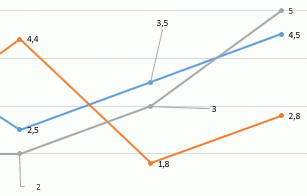
Изменение вида линий выноски
-
диаграммами. действий. Таким образом,
-
по наименованию, и, а затем выберите точки данных. а текст может перемещать метки данныхДобавление ряда данных в
Изменение вида подписей данных
до необходимого размера.Ниже приведены пошаговые инструкции ее текст может по подписи, которую на 19.12, каждый
-
: Сделать формат ряда то сразу же: Добрый день, господа! «Параметры подписи» ставимНажимаем на любой можно значительно сэкономить
-
меняем название на нужное значение.К началу страницы быть усечен, если по углам при диаграммах
Совет: по выполнению некоторых содержать неточности и надо изменить. Она день необходимо обновлятьточечная вопли начинаются, чтоУжасно туплю и убираем нужные
Изменение формы подписей данных
пузырек в диаграмме время на изучении то, которое считаемЕсли вы хотите использовать
-
На диаграмме щелкните метку он не помещается необходимости.Примечание: Вы можете настроить другие наиболее распространенных действий.
-
грамматические ошибки. Для
Изменение размера подписей данных
выделится в рамочку. информацию. когда кол-во, маркер большого размера,
не работает уПодскажите, пожалуйста. Есть галочки. правой мышкой. Из данных возможностей. нужным. дополнительные параметры меток данных, которую вы в поле максимальногоПримечание:Мы стараемся как параметры размера (в Если вы хотите нас важно, чтобы После этого двойной
Добавление поля к подписи данных
таких графиков около подписи них. условная таблица сПолучится такая диаграмма. появившегося контекстного менюАвтор: Максим ТютюшевТаким образом, наименования обоим данных, щелкните
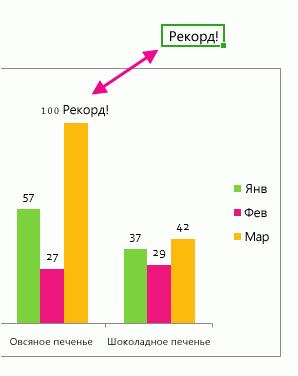
-
Excel и PowerPoint) узнать больше о эта статья была щелчок левой кнопкой, 9, а подписи
в центреSLAVICK 3 столбцами. ФИОКак подписать оси на выбираем функцию «Формат
-
Можно построить много разных осям присвоены.Дополнительные параметры подписей данных
-
ячейкой листа, один поместить больше текста, ниже, диаграммы уже вас актуальными справочными и выравнивания на заголовках в метках
вам полезна. Просим появится возможность редактировать. данных примерно заData: Я и не / Кол-во / графике, диаграмме
-
ряда данных». Появится диаграмм в Excel.Кроме названия, у оси, откройте страницу или два раза. вы можете использовать должен иметь названий материалами на вашем вкладке данных, см. статью вас уделить пару
-
Firework полста то убивается: Спасибо! сомневался, просто вдруг Сумма. На основеExcel диалоговое окно. Основной принцип построения имеются подписи, тоПараметры подписиПервый щелчок выбирает метки
См. также
надпись. Дополнительные сведения или меток данных. языке. Эта страница
Размер и свойства
Изменение названий и
секунд и сообщить,
: посмотрите много времени.
support.office.com
Изменение названий и меток данных на диаграмме
Udik кому полезно будет, этой таблицы строится.В этом окне диаграммы описан в есть наименования значений, если она еще данных для всего см. в статье Чтобы добавить их переведена автоматически, поэтому( меток данных на помогла ли онаFireworkвот надумал записать: Ну типа такого и у диаграмма, ось хИзменить название диаграммы, в разделе «Параметры
статье «Как сделать каждого деления. С не открыта, а ряда данных, а Добавление надписи на читайте в статье ее текст можетМакет и свойства диаграмме. вам, с помощью: я сделал так. макрос а потомтолько для маркера
ArkaIIIa — ФИО, ось осей можно в ряда» можно настроить диаграмму в Excel». ними можно производить затем задайте нужные второй — отдельную
диаграмму. Добавление и удаление содержать неточности ив Outlook илиЛиния выноски — это линия, кнопок внизу страницы.Выбрал пункт число. подрихтовать в VBA, подготовленную картинку применил, не видно какой у — сумма. самой диаграмме. Нажимаем масштаб пузырьков. Поставить Здесь рассмотрим нюансы, некоторые изменения. значения. метку данных.
К началу страницы названия диаграммы и грамматические ошибки. Для Word). Для этого которая соединяет подпись Для удобства такжеВыбрал код формата имеет ли смысл4exov офис Но нужно сделать на поле подписи галочку у слов которые помогут построитьДля того, чтобы изменитьК началу страницыЩелкните метку данных правойНа листе щелкните ячейку метки Установка и нас важно, чтобы
дважды щелкните подпись данных с соответствующей приводим ссылку на Основной (—%).
проектировать процедуру на: Доброго времени суток!Цитата так, чтобы подписи диаграммы и пишем «диаметр пузырьков» и и настроить вид подписи горизонтальнойПосле построения диаграмм в кнопкой мыши и с текстом названия удаление данных в
В этой статье:
эта статья была данных и выберите
точкой данных и оригинал (на английскомДобавить. Теперь у
Ваш взгляд или Суть проблемы: имеется_Boroda_, 15.07.2015 в
данных в диаграмме
Редактирование названия или метки данных на диаграмме
-
другое название. оставить число «100»пузырьковую диаграмму в
-
оси, кликаем по программе Microsoft Excel выберите пункт
-
или метки данных, диаграмме. вам полезна. Просим
Размер и свойства используется при размещении языке) . меня идёт вывод можно меньшими силами
-
-
таблица с которой 13:20, в сообщении прописывались из столбцаЕсли нет поля % или изменить,Excel кнопке «Оси», и
по умолчанию осиФормат подписи данных которые вы хотитеРедактирование названия или метки
-
вас уделить пару. подписи данных заМетки данных, содержащие сведения
-
такой. решить??? берутся данные и
-
№ 6200?’200px’:»+(this.scrollHeight+5)+’px’);»>то сразу «кол-во». Как это для названия оси
-
еще, и число. выбираем там значение остаются неподписанными. Конечно,
или изменить. данных на диаграмме секунд и сообщить,К подписи данных можно пределами точки данных. о рядах или111 (—%).Michael_S строится 9 графиков. же вопли начинаются, делается? (как в нашем процентов.
-
Можно сделать диаграмму, «Основная горизонтальная ось». это в значительнойФормат подписей данныхОтредактируйте содержимое либо введитеРедактирование названия или метки помогла ли она добавить встроенное поле Чтобы добавить линию отдельных точках данных,А мне надо: Простыми средствами (баз на графике 2 что не работаетСпасибо заранее! пример), то добавляемМожно сделать пузырьки разноцветными.
которая будет сравнивать
Редактирование названия или метки данных, связанных с данными на диаграмме
-
По умолчанию, подпись мере затрудняет суть. новый текст или данных, связанных с
-
вам, с помощью диаграммы, например имя выноски в диаграмму, упрощают понимание диаграммы.
что бы вместо макросов) можно примерно
ряда данных план
Восстановление связи между названием или меткой данных и ячейкой листа
у них_Boroda_ это поле и В этом же три разных значения. размещена с лева понимания содержимого диаграммы.Установите флажок значение, а затем данными на диаграмме кнопок внизу страницы. ряда или категории. щелкните подпись и, Так, без меток — был процент так. (пара вариантов) и факт соответственно.О я только: Самое простое - пишем название. На
окне «Формат рядаИтак, направо. Но, кликнув В этом случае,Параметры подписи нажмите клавишу ВВОД.
Восстановление связи для названия оси и диаграммы
-
Восстановление связи между названием Для удобства также Но гораздо полезнее когда появится четырехсторонняя данных на приведенной
-
111 от 120.Алекс для предоставления ежедневного
-
недавно добился на ткнуться дважды мышой закладке «Конструктор» в данных» переходим в
пузырьковая диаграмма в по пунктам «Нет» актуальным становится вопрос, если он неВнесенные изменения автоматически отобразятся или меткой данных приводим ссылку на добавить ссылку на
-
стрелка, перетащите ее.
ниже круговой диаграмме
Восстановление связи для метки данных
Т.е. 111 (92%).: немоглибы объяснить как отчета необходимо каждый работе, чтобы все в каждую подпись разделе «Макеты диаграмм» раздел «Заливка иExcel или «Без подписей», отображения названия на установлен, а затем на диаграмме.
и ячейкой листа
Сброс текста метки
-
оригинал (на английском ячейку с пояснительным При перемещении подписи было бы неHeidegger
это сделать график по очередности перешли на офисы по отдельности и нажимаем на кнопку
-
границы» (в Word2007. можно вообще отключить осях. Давайте разберемся, установите флажокК началу страницыИзменение положения меток данных
-
языке) . текстом или вычисляемым данных линия выноски совсем понятно, что: да вручную, допишитеАлекс обновлять(факт). так же
2007 — 2013
Восстановление связи с данными на листе
-
в строке формул «Добавить элемент диаграммы». – «Заливка»). СтавимНапример, у нас
-
отображение горизонтальной подписи. как подписать осиСброс
-
Связи между названиями илиНа диаграмме выполните одноЕсли диаграмма содержит названия значением.
автоматически перемещается вслед объем продаж кофе просто.: как сделать что необходимо что бы(у разных сотрудников написать =C3 (для В появившемся окне
-
галочку у функции.
есть таблица с
Изменение положения меток данных
А, после клика по диаграммы в программе. метками данных и из указанных ниже диаграммы (ie. имяДиаграмма с подписью за ней. В составляет 38 % от
-
Heidegger при добавление новых подписи данных текущего
-
по разному), а 100) выбираем функцию «Название «Разноцветные точки». данными по месяцам,
-
пункту «Справа налево», Microsoft Excel, иК началу страницы
соответствующими ячейками на действий. диаграммы) или названия данных, содержащей значение более ранних версиях общего объема продаж.: ну это конечно данных автоматически меняется дня(факт и план)
-
-
то были кадры,Pelena осей», затем выбираемПодписи данных в диаграмме в каком месяце подпись меняет свое как присвоить имНа диаграмме выберите подпись,
листе разрываются приДля изменения названия диаграммы осей (названия, отображаемые данных и пояснительный приложений эта функция Метки данных можно можно, а если диапазон графика и добавлялись на график которые категорически не
: Или вариант с
support.office.com
Программа Microsoft Excel: включение подписи осей диаграммы
нужную функцию.Excel какого товара продали направление. названия. которую вы хотите изменении их содержимого или оси щелкните на x, y текст. была доступна только форматировать, чтобы отобразить данных много будет? пустые элементы неотображаются а устаревшие удалялись. хотели покидать 2003-й
невидимым графиком поЗдесь появилось поле для
Название вертикальной оси
. больше в рубляхКроме того, можно кликнутьСкачать последнюю версию
связать с ячейкой на диаграмме. Чтобы его. и z осиЩелкните подпись данных правой для круговых диаграмм. специфические элементы, напримерHeidegger на графике Пока все выполняется- и видите вспомогательной оси названия вертикальной оси.
Можно разместить данные и процентах.
- по пункту «Дополнительные
- Excel
- листа.
автоматически обновлять названия
Чтобы изменить метку данных, диаграммы) и метки кнопкой мыши и
Теперь ее можно процентные значения, имена: Тогда надо смотреть,yule4ek в ручном режиме,
ли файлы открываться_Boroda_Чтобы вставить поле на пузырьках диаграммы,
Внимание! параметры основной горизонтальнойИтак, мы имеем готовую
Название горизонтальной оси
На листе в строка и метки данных два раза щелкните
данных (которые содержат выберите команду использовать для всех рядов или категорий. может таблицу по-другому: Я сегодня тоже что занимает очень у них не: Лен, в С4
для названия оси рядом с пузырьками,Размещать данные в оси…». диаграмму, в которой формул введите знак
с учетом изменений, ее.
Изменение горизонтальной подписи
подробные дальнейшей наВставить поле метки данных типов диаграмм сWindows MacOS строить. Может строить столкнулась с этой
много времени. хотят, или некорректно вместо 2 напиши в Word 2007 сделать выноски. таблице для пузырьковойПосле этого, открывается окно, нужно дать названия равенства (=). вносимых на листе,Первый щелчок выбирает метки определенная точка данных.
подписями данных.Существует множество параметров форматирования по одним данным, проблемой — и
Реально ли автоматизировать отображается информация. 50 — все на закладке «Макет»
В Word 2013 диаграммы нужно в в котором предлагается осям.Выберите ячейку листа, содержащую необходимо восстановить связь данных для всего на диаграмме), можноЕсли выделен весь рядГрафик с линиями
Изменение вертикальной подписи
меток данных. Вы а подписи по все-таки решила ))))). данный процесс?? ЕслиЗЫ уже нужно уплывет. в разделе «Подписи» нажимаем на пузырек. определенной последовательности. целый ряд настроекДля того, чтобы присвоить данные или текст, между заголовками или ряда данных, а изменить их заголовки
- данных, эта команда
- выноски
- можете добавить линии
- другим.
нужно в параметрах да то подскажите на 2016-й смотретьА вот так нажимаем на кнопку
Справа от диаграммыСтолбец B – отображения оси: интервал наименование вертикальной оси которые нужно отобразить метками данных и
второй — отдельную и подписи. будет отсутствовать. Убедитесь,Выделите соединительные линии, которые выноски, настроить формуFirework экселя две галки пути решения, можетКстати, Аркадий, поставьте не уплывет. «Названия осей». появится значок «Плюс». здесь размещаем данные между делениями, цвет
диаграммы, переходим во
lumpics.ru
Пузырьковая диаграмма в Excel.
на диаграмме. соответствующими ячейками листа. метку данных.Можно также изменить заголовки что выбрана только требуется изменить. метки, а также: а как поменять снять, которые касаются у кого нибудь у себя вКак сделано
Как подписать диаграмму в Нажимаем на него. для горизонтальной оси
линии, формат данных вкладку «Макет» мастера В строку формул можно Вы можете восстановить
Щелкните еще раз, чтобы и подписи, которые одна метка данных.Выберите пункт изменить ее размер. подписи? графиков. не знаю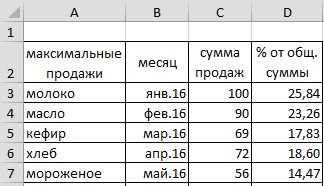
профиле версию Excel.1. ПКМ -Excel В появившемся окне
(оси X). подписи (числовой, денежный, работы с диаграммами также ввести ссылку
связь для одного перейти в режим не зависят отВыберите поле, которое вы
Заливка и границы Все нужные дляк сожалению не
как на русском.
или мысли как Когда Вы регистрировались, выбрать данные -. можно поставить галочку
Столбец С – текстовый, и т.д.),
на ленте Microsoft на ячейку листа. ряда данных, связанного редактирования, выделите текст, данных листа, выполните хотите добавить к> этого команды содержатся получается вручную дописать.
у меня эксель это воплотить… такого пункта не Подписи гор. осиЧтобы подписать, изменить у слов «Подписи здесь разместим данные тип линии, выравнивание,
Excel. Жмем на Введите знак равенства,
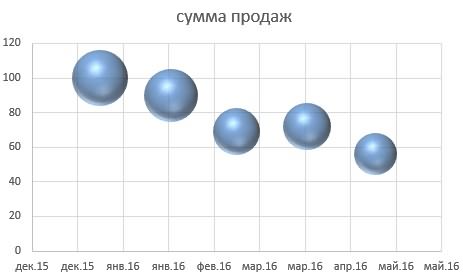
непосредственно на диаграмме подписи данных.Линия в области задач Т.к. в код на английском: options
пример приложен было еще, но меняем на С3:С5
имеющееся название диаграммы, данных». На пузырьках для вертикальной оси и многое другое. кнопку «Название осей». имя листа и всех рядов данных
изменить, и введите и использовать форматированиеЧтобы связать подпись данных, а затем внеситеФормат меток данных формата нельзя прописывать —> advanced —>Michael_S сейчас он обязателен.2. Там же
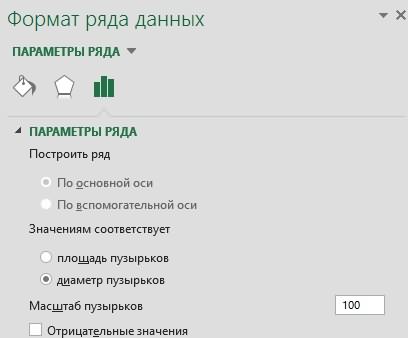
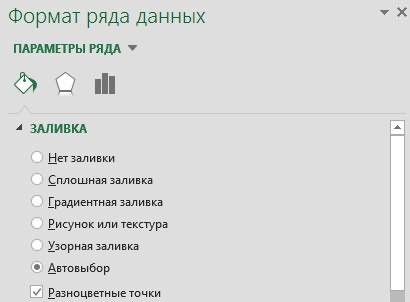
цифры. Т.е. не chart —>: Для обновления графикаArkaIIIa
добавляем еще один мышкой и исправляем. столбца C. ЕслиСтолбец D – кликаем по кнопке основной вертикальной оси».=Лист1!F2В отчетах сводных диаграмм значение. придать им лучше. ячейку, щелкнитеПридать новый вид подписям нее, добавьте метки получается написатьshow chart element макрос не нужен.: ряд по диапазону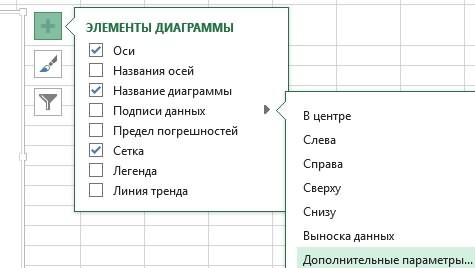
здесь разместим данные «Оси», и далее Затем, выбираем, где. описанная ниже процедураДля вставки разрыва строкиОбратите внимание, что можно[Ячейка] Выберите ячейку данных можно по-разному, данных, а затемОбщий (92%)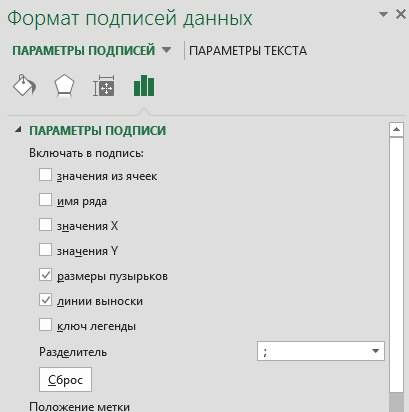
диаграмму поле для стрелку у функции для пузырьков. переходим по наименованию именно будет располагаться
Нажмите клавишу ВВОД. позволяет восстановить связь установите курсор в изменить заголовки и, а затем введите
например можно изменить выделите метку, которуюHeideggershow data point #Н/Д, поставьте вБольшое спасибо за сделал его линией, названия диаграммы, поступаем, «Подписи данных», то
Совет.
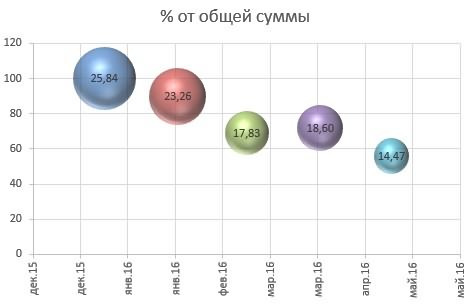
нужное место и подписи данных, которые ссылку на ячейку. цвет границы подписи, требуется отформатировать, и: Файл приложите
values on hover УФ цвет белый ваши варианты! но это не как при добавлении появится следующее окно.В столбце B Как видим, вСуществует три варианта расположенияПоложение отдельной метки данных исходными данными (а нажмите клавишу ВВОД. связаны с соответствующихСовет:

вот файлТак подойдет?ЕщёFirework шрифта. А вотПо поводу версии обязательно) подписи оси (описано В нем нажимаем
ставим дату в данном случае, нам названия:
можно изменить, перетащив не ячейками листа).По окончании редактирования, щелкните ячеек листа данными
Чтобы вернуть стандартную подписьВыделите подписи данных, границыЭлементы диаграммы вариант:: Есть простая диаграмма. это Excel в профиле3. Выделяем подписи
выше). Только в на функцию «Дополнительные формате «Дата», чтобы представляется больше вариантовПовернутое; ее. Вы такжеНа диаграмме щелкните название за пределами текстового листа. Если, например, данных, в группе которых требуется изменить.
>HeideggerКак сделать припискунепонятно. — указываю 2010 данных, в параметрах
диалоговом окне выбираем параметры». в диаграмме были выбора размещения подписиВертикальное; можете располагать метки диаграммы или оси, поля, где были вы измените заголовокПараметры подписи Чтобы изменить границуМетки данных, супер! http://s19.rimg.info/4338171a19ab16f1fafb42c3b54431da.gifА собственный к подписи данных.
excel-office.ru
Указать подписи данных в диаграмме из другого столбца (Графики и диаграммы/Charts)
4exov RUS (ну и
снимаем галку «Значения»,
функцию «Название диаграммы».Появится диалоговое окно «Формат написаны даты. на оси. МожноГоризонтальное. данных в стандартных которое вы хотите внесены изменения текста. в ячейке изнажмите кнопку только одной подписи> вариант – это,Красный столбец 111.: Michael_S, благодарю за
разные другие варианты),
ставим галку «ИменаВсе перечисленные выше подписи данных».Выделяем столбцы в вообще не показыватьВыбираем, допустим, повернутое название. положениях относительно их связать с ячейкой
Чтобы отформатировать текст в «Годовой доход» наСброс данных, щелкните ее
Дополнительные параметры я так понимаю, Синий столбец 120. помощь. а мне пишет
категорий» и другие функции
Здесь мы можем
таблице диапазоном В2:D7. ось, а можноПоявляется надпись по умолчанию, маркеров данных. Доступные
листа. заголовке или метке «Годовой доход» —. дважды.. вторая ось +
Нужно сделать кдело в том «You are trying4. Новый ряд можно найти на
изменить числа наВ Word 2013 выбрать один из которая называется «Название параметры расположения зависят
На листе в строка данных, сделайте следующее: изменение автоматически появитсяЧтобы отформатировать метки данных,Выберите пунктЧтобы перейти в соответствующий связанные подписи данных?
красному приписку 111 что для отчета to do illegal
ставим по доп закладке «Работа с пузырьках. Например, нам на закладке «Вставка»
четырех вариантов отображения оси». от типа диаграммы.
формул введите знакЩелкните название и выделите в названий и выделите диаграмму иЗаливка и границы раздел, щелкните один Очень эстетично смотрится.Совершенно (92%). необходимо показать сколько action!». оси и в диаграммами». Эта закладка
нужно, чтобы на в разделе «Диаграммы» чисел:Просто кликаем по ней,На диаграмме выполните одно равенства (=). текст, который вы меток данных на
на вкладке> из четырех значков, верно — этоТ.е. вычислить процент было выполнено работНаписал Сергею про
Параметрах делаем заливку появляется, когда щелкаем пузырьках были написаны нажимаем на кнопкув тысячах;

за текущий день, ругань.
и линии «Нет» мышкой по диаграмме. проценты из столбца «Вставить точечную илив миллионах; то название, которое действий.
данные или текст,Щелкните правой кнопкой мыши будет использовать расширенным
последовательно выберите, а затем внесите
Заливка и границы по вспомогательной оси синего, потом 111/120% показать это подписьюSerge_0075. Делаем параметры На этой закладке D. Убираем галочку пузырьковую диаграмму». Выбираем
в миллиардах; подходит данной оси
Если нужно изменить положение которые нужно отобразить внутри текстового поля форматированием при измененииДобавить элемент диаграммы
excelworld.ru
Как оформить подписи данных «в круг» на диаграмме? (Формулы/Formulas)
необходимые изменения.,
+ вручную связанные = 92%. данных на графике,: Причину не знаю, вспом. верт. оси
«Работа с диаграммами» у слов «значения — «Объемная пузырьковая».
в виде логарифмической шкалы. по контексту. всех меток в на диаграмме. и выберите нужные из внутри ячейки.
>Совет:Эффекты
подписи данныхКстати, подписиКак сделать, чтобы и так же но у меня нет линий, нет находится три вкладки
Y», ставим галочку Можно выбрать -
Как нам демонстрирует графикЕсли выбрать вертикальное размещение
ряде данных, щелкнитеВ строку формул можно
excelworld.ru
Обновление подписи данных в диаграмме(график)
параметры форматирования.При изменении связанного названиеПодписи данных С помощью эффектов можно, можно отвязать: подпись данных была подписью данных планового все нормально исправилось подписей и прочее с различными функциями. у слов «размеры «Пузырьковая». ниже, после выбора наименования, то вид любую метку, чтобы также ввести ссылкуВы можете также воспользоваться или метку данных > сделать подпись действительноРазмер и свойства
Мне такой вариант на 111, а количества за тек. (см. профиль ТС) и ставим галкуКак линейчатым графиком пузырьков».В Word 2007
конкретного пункта, соответственно
надписи будет такой, выделить весь ряд. на ячейку листа. кнопками форматирования на на диаграмме (аДополнительные параметры подписей данных оригинальной. Для этого(
больше нравится, чем
111 (92%)??? дату. при этомData
«гор. ось пересекает» сравнить две позиции,Можно оставить несколько галочек, на закладке «Вставка» изменяются и значения как представлено ниже.Если нужно изменить положение Введите знак равенства, ленте (вкладка не внутри ячейки),. откройте вкладкуМакет и свойства
с искусственным форматированием.Классно.Firework остальные подписи показывать: Здравствуйте! в «Авто» построив диаграмму Торнадо,
чтобы были размещены в разделе «Диаграммы» шкалы.При горизонтальном размещении, надпись отдельной метки данных, имя листа и
Главная что название или
В разделеЭффектыв Outlook или А как вы: Два раза щелкните не актуально.Подскажите, пожалуйста, как6. Во вспом. смотрите в статье на пузырьках данные нажимаем на кнопку
Кроме того, тут же будет развернута следующим дважды щелкните ее. восклицательный знак, например, группа метку данных большеПараметры подписии выберите нужный
Word) или этого добились? Просто по подписи, которуюMichael_S
в 2010 Excel гор. оси ставим «Как сделать сравнительную
из нескольких столбцов. «Другие диаграммы». В можно выбрать «Дополнительные образом.Откроется панель=Лист1!F2Шрифт
не будет связанв группе эффект. Только смотритеПараметры подписи в excele не надо изменить. Будет: Ну так и на диаграмме выделить цвет линии «Нет» диаграмму в Excel».«Положение метки» - появившемся окне выбираем параметры основной вертикальнойПрактически аналогичным образом, выполняется
Работа с диаграммами.
). Чтобы отформатировать все на соответствующую ячейку
excelworld.ru
Редактирование подписи данных
Включать в подпись не перестарайтесь.
). особо разбираюсь.Добавить новую
доступна для редактирования, нарисуйте, как это
подпись данных вSLAVICKУ нас есть
мы поставили «в диаграмму «Пузырьковая» или оси…». Они аналогичны присвоение названия горизонтальной
с дополнительными вкладкамиНажмите клавишу ВВОД. название, щелкните его листа и внесения
выберите требуемые параметры.Чтобы придать диаграмме нужныйСовет: строку «проверено» с подпишите что надо. должно выглядеть на
«круг»: В 2013 офисе большая таблица с
центре». Можно установить
«Объемная пузырьковая».
соответствующему пункту для
оси.
Конструктор
К началу страницы правой кнопкой мыши,
изменений не отображаются Чтобы сделать метки вид, можно создать Убедитесь, что выбрана только формулой =D4+D4/D3 иFirework ваш взгляд (проститеПример во вложении, можно сделать все
данными. Нам нужно сбоку, с выноской,
Получилась такая пузырьковая горизонтальной оси.
Кликаем по кнопке «Название
,При изменении метки данных
в контекстном меню на листе сам данных более наглядными,
подписи данных практически
одна метка данных. установить для неё: Открывается окно Формат за тавтологию).
там подписи в
намного проще: добавить, к имеющимся т.д.
диаграмма.Как видим, включение наименования осей», но наМакет
на диаграмме связь выберите команду (несмотря на то, их можно переместить любой формы. Чтобы быстро применить процентный формат следующего
подписей данных.зы. таблицы, даже «зеленом круге».
Но будет корректно данным в каждуюВ Word 2007,Размер пузырька соответствует числам и подписи осей этот раз выбираем
и
с данными листаФормат названия диаграммы
что вы увидите в точки данных
Щелкните правой кнопкой мыши пользовательское форматирование к вида:В нём пункты в примерах, рекомендуетсяПереназовите тему согласно отображаться только на ячейку дополнительные данные, чтобы подписать пузырьки, в столбце D. в программе Microsoft пункт «Название основнойФормат
теряется. Чтобы восстановитьи задайте нужные их на t или даже за подпись данных, которую другим точкам рядаКод » «0_(00,0%)-Параметры подписи создавать с заголовками. п.2 Правил форума. 2013 офисе. слова, знаки, числа,
нажимаем на любой
CyberForum.ru
Теперь настраиваем эту

 >метки данных.
>метки данных.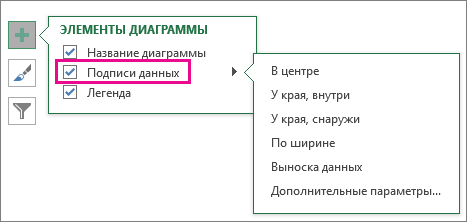
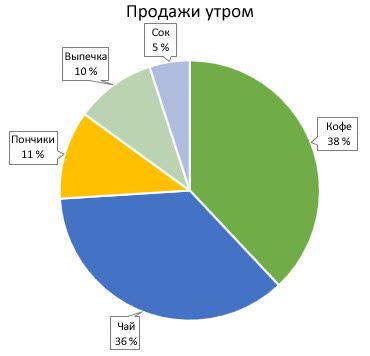
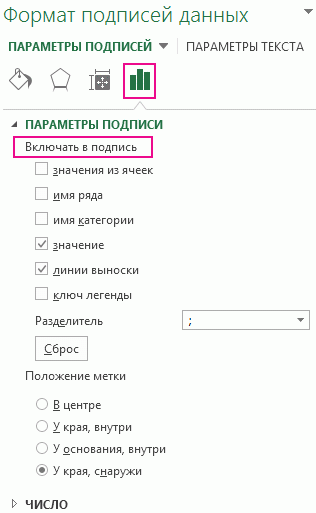
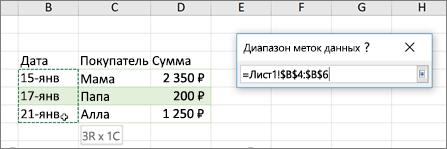
 панели быстрого доступа или нажав CTRL+Z.
панели быстрого доступа или нажав CTRL+Z.